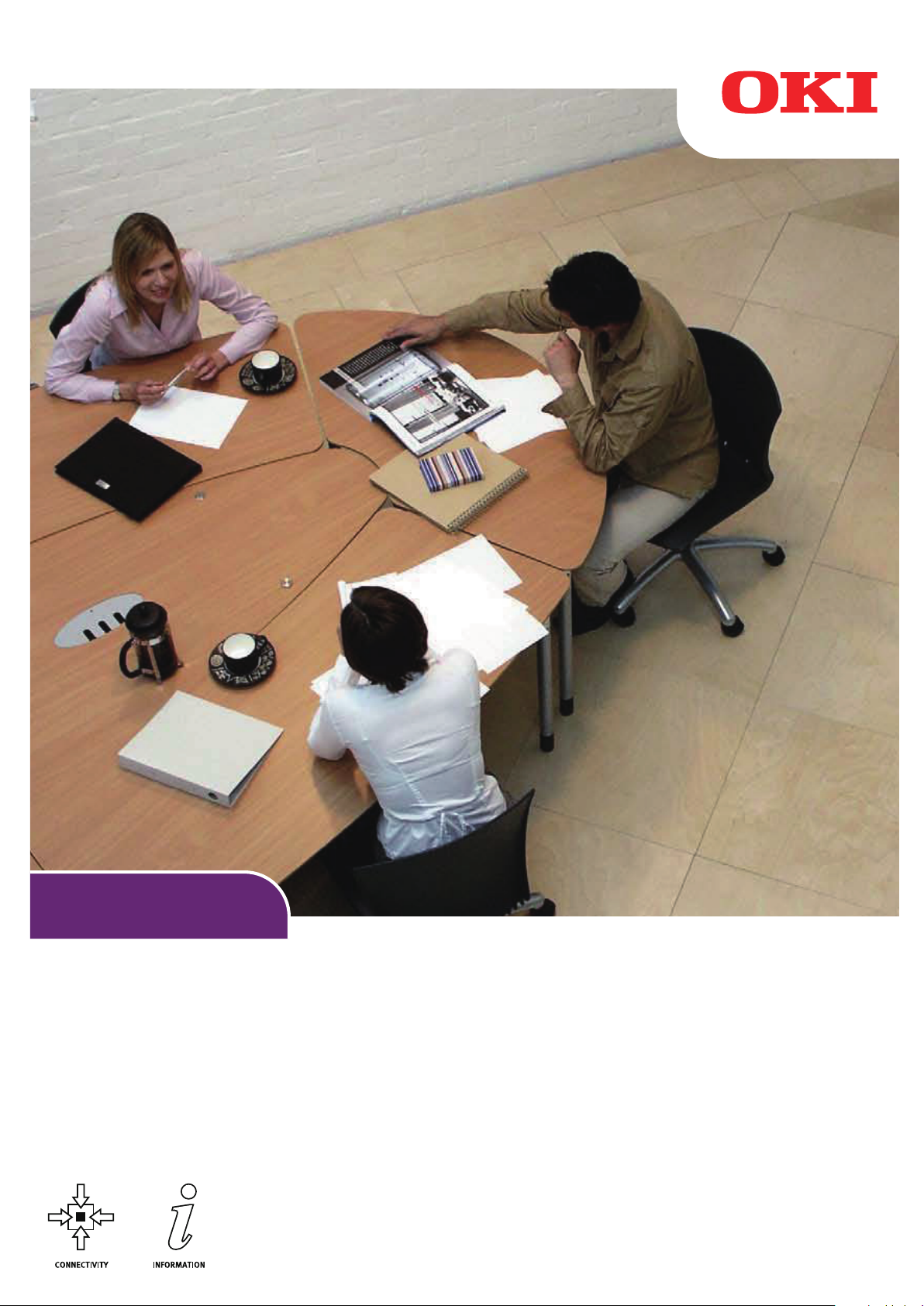
C711WT
Guía de la red
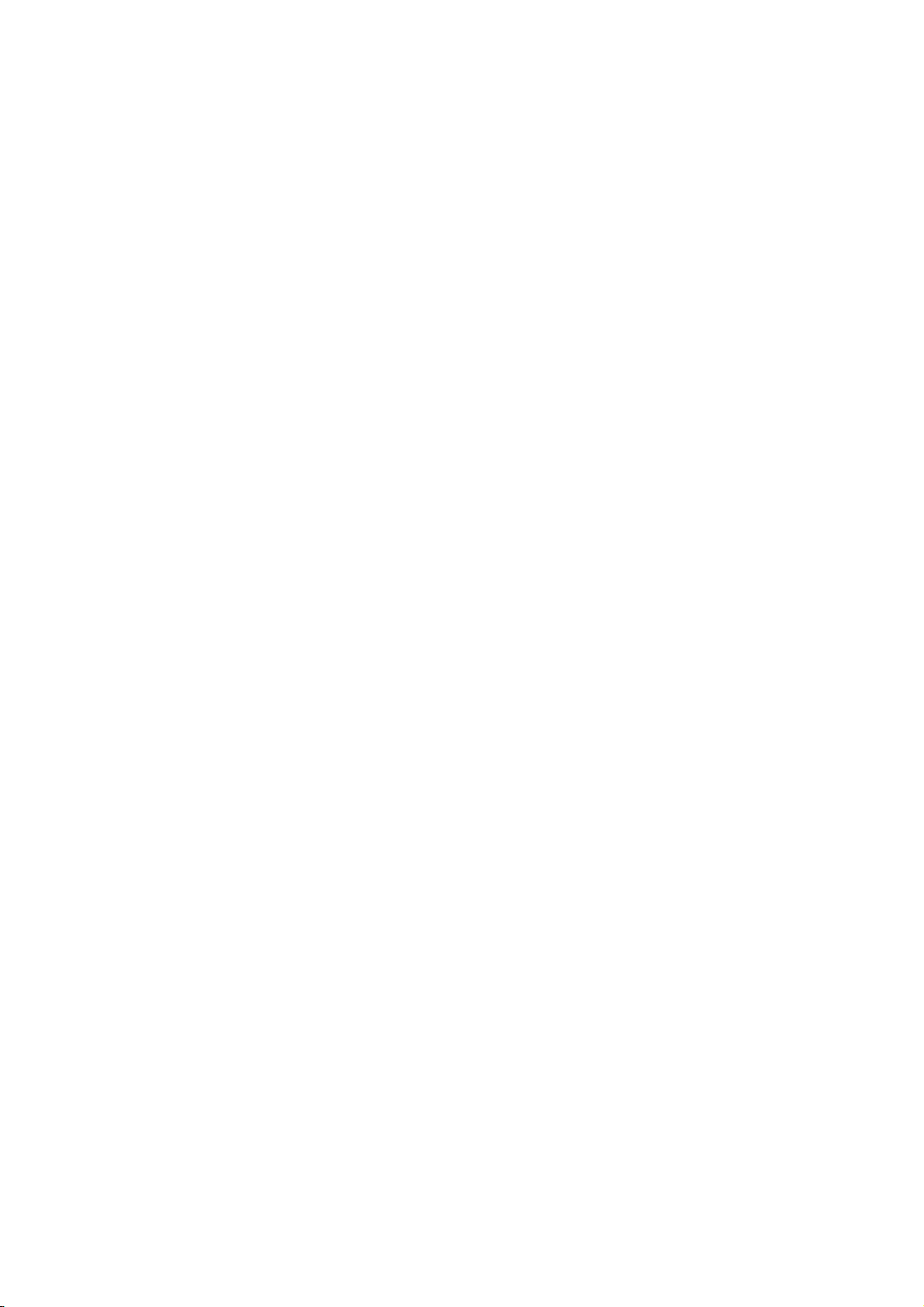
P
REFACIO
Se han realizado todos los esfuerzos posibles para garantizar que la información de este
documento sea completa y exacta y esté actualizada. El fabricante no asume ninguna
responsabilidad por los resultados de errores que estén fuera de su control. El fabricante
tampoco puede garantizar que los cambios realizados por otros fabricantes en software y
equipos a los que se hace referencia en este manual no afectarán a la vigencia de la
información contenida en él. La mención de productos de software fabricados por otras
compañías no constituye necesariamente una aprobación por parte del fabricante.
Aunque se ha hecho todo lo posible para que este documento sea preciso y útil, no
garantizamos en forma alguna, expresa o implícita, la precisión o integridad de la
información contenida en el mismo.
Los controladores y manuales más actualizados se pueden encontrar en:
http://www.okiprintingsolutions.com
45360407EE Rev1; Copyright © 2012 Oki Europe Ltd. Reservados todos los derechos.
OKI es una marca registrada de Oki Electric Industry Co., Ltd.
Oki Printing Solutionses una marca registrada de Oki Data Corporation.
Microsoft, MS-DOS y Windows son marcas registradas de Microsoft Corporation.
Apple, Macintosh, Mac y Mac OS son marcas registradas de Apple Inc.
Otros nombres de productos y marcas mencionados son marcas registradas o marcas
comerciales de sus respectivos propietarios.
Prefacio > 2
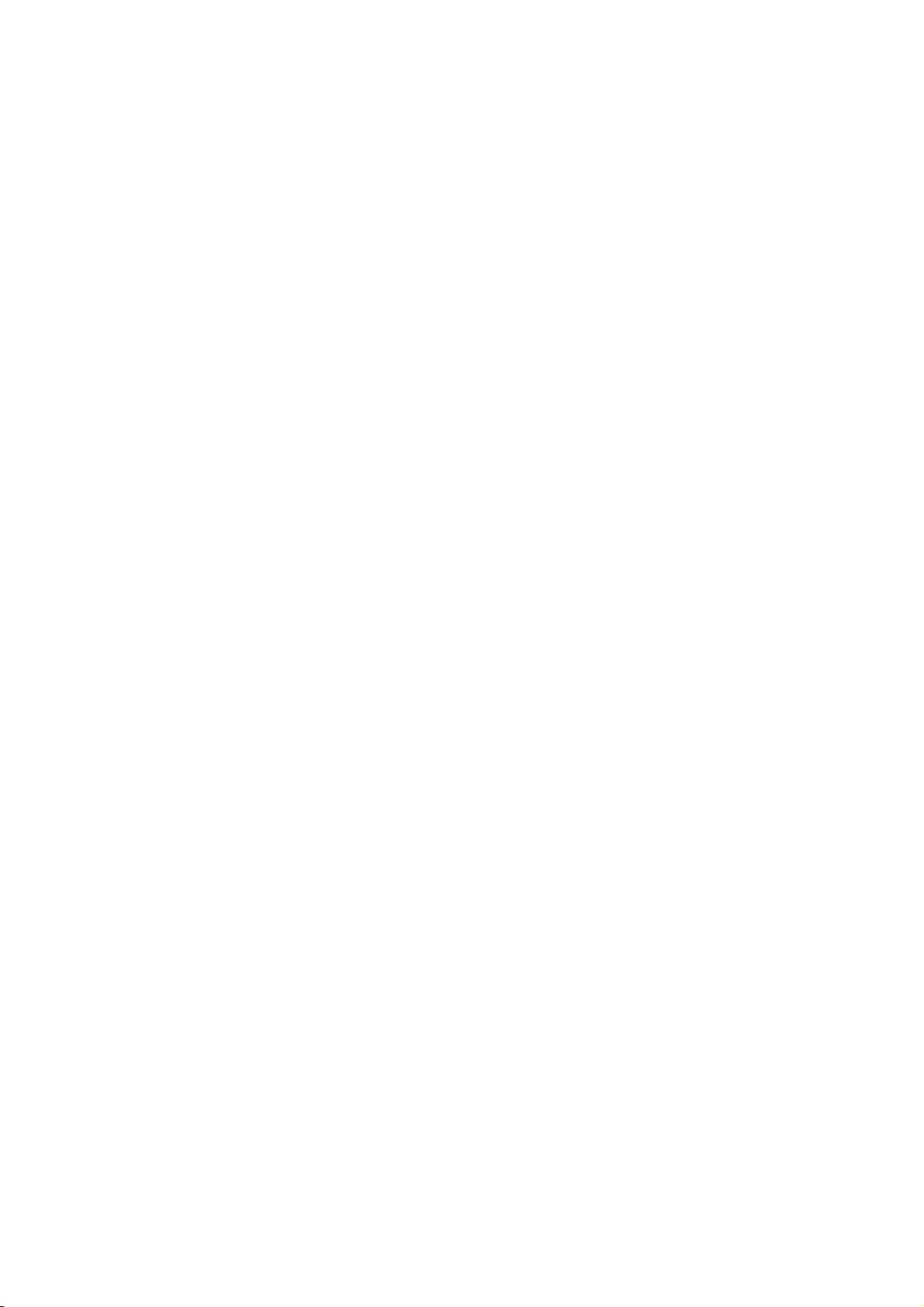
C
ONTENIDO
Prefacio . . . . . . . . . . . . . . . . . . . . . . . . . . . . . . . . . . . . . . . . . . . . . . . . . . .2
Contenido . . . . . . . . . . . . . . . . . . . . . . . . . . . . . . . . . . . . . . . . . . . . . . . . .3
Notas, precauciones y advertencias . . . . . . . . . . . . . . . . . . . . . . . . . . . . .5
Configuración de red . . . . . . . . . . . . . . . . . . . . . . . . . . . . . . . . . . . . . . . . .6
Introducción . . . . . . . . . . . . . . . . . . . . . . . . . . . . . . . . . . . . . . . . . . . . . 6
Especificación . . . . . . . . . . . . . . . . . . . . . . . . . . . . . . . . . . . . . . . . . . . . 7
Ajustes de configuración . . . . . . . . . . . . . . . . . . . . . . . . . . . . . . . . . . . . 7
Utilidades de configuración. . . . . . . . . . . . . . . . . . . . . . . . . . . . . . . . . . . 8
Con la configuración rápida . . . . . . . . . . . . . . . . . . . . . . . . . . . . . . . . . . 8
Con AdminManager . . . . . . . . . . . . . . . . . . . . . . . . . . . . . . . . . . . . . . . . 9
Instalación . . . . . . . . . . . . . . . . . . . . . . . . . . . . . . . . . . . . . . . . . . . . 9
Interfaz . . . . . . . . . . . . . . . . . . . . . . . . . . . . . . . . . . . . . . . . . . . . . .11
Configuración del dispositivo. . . . . . . . . . . . . . . . . . . . . . . . . . . . . . . .12
Configuración de la dirección IP . . . . . . . . . . . . . . . . . . . . . . . . . . . . .24
Menú opciones . . . . . . . . . . . . . . . . . . . . . . . . . . . . . . . . . . . . . . . . .25
Menú ayuda . . . . . . . . . . . . . . . . . . . . . . . . . . . . . . . . . . . . . . . . . . .25
Utilizar un navegador web . . . . . . . . . . . . . . . . . . . . . . . . . . . . . . . . . . .26
Microsoft internet explorer . . . . . . . . . . . . . . . . . . . . . . . . . . . . . . . . .26
Nombre de usuario y contraseña predeterminados . . . . . . . . . . . . . . . .26
Ajustar las configuraciones de la impresora . . . . . . . . . . . . . . . . . . . . .26
Utilizar TELNET . . . . . . . . . . . . . . . . . . . . . . . . . . . . . . . . . . . . . . . . . . .27
Ejemplo de configuración TELNET . . . . . . . . . . . . . . . . . . . . . . . . . . . . . .27
Utilizar SNMP . . . . . . . . . . . . . . . . . . . . . . . . . . . . . . . . . . . . . . . . . . . .29
Utilidad de gestión — PrintSuperVision. . . . . . . . . . . . . . . . . . . . . . . . . . .29
Utilidad de impresión — Oki LPR . . . . . . . . . . . . . . . . . . . . . . . . . . . . . . .29
Requisitos del sistema . . . . . . . . . . . . . . . . . . . . . . . . . . . . . . . . . . . .29
Instalación de la utilidad Oki LPR. . . . . . . . . . . . . . . . . . . . . . . . . . . . .30
Desinstalación. . . . . . . . . . . . . . . . . . . . . . . . . . . . . . . . . . . . . . . . . .30
Impresión desde windows . . . . . . . . . . . . . . . . . . . . . . . . . . . . . . . . . . .31
Descripción. . . . . . . . . . . . . . . . . . . . . . . . . . . . . . . . . . . . . . . . . . . . . .31
Instalación de una impresora de red . . . . . . . . . . . . . . . . . . . . . . . . . . . .31
Con el Instalador del controlador Oki . . . . . . . . . . . . . . . . . . . . . . . . . .31
Con Añadir asistente de impresora . . . . . . . . . . . . . . . . . . . . . . . . . . .32
Configuración de direcciones IP de la impresora de red . . . . . . . . . . . . . . .33
Protocolo NetBEUI . . . . . . . . . . . . . . . . . . . . . . . . . . . . . . . . . . . . . . . . .34
Configuraciones de la impresora de red . . . . . . . . . . . . . . . . . . . . . . . .34
Windows XP . . . . . . . . . . . . . . . . . . . . . . . . . . . . . . . . . . . . . . . . . . .35
Windows Vista/Windows 7 . . . . . . . . . . . . . . . . . . . . . . . . . . . . . . . . .35
Configuración del controlador de impresora . . . . . . . . . . . . . . . . . . . . .35
Mac OS X . . . . . . . . . . . . . . . . . . . . . . . . . . . . . . . . . . . . . . . . . . . . . . . . .36
Descripción. . . . . . . . . . . . . . . . . . . . . . . . . . . . . . . . . . . . . . . . . . . . . .36
Configuración de una impresora de red . . . . . . . . . . . . . . . . . . . . . . . . . .36
Utilidad de configuración de la impresora . . . . . . . . . . . . . . . . . . . . . . . . .36
Instalación de la utilidad de configuración de la impresora . . . . . . . . . . .36
La interfaz de utilidad de configuración de la impresora . . . . . . . . . . . . .37
Opciones de menú. . . . . . . . . . . . . . . . . . . . . . . . . . . . . . . . . . . . . . .38
Conexión con su impresora. . . . . . . . . . . . . . . . . . . . . . . . . . . . . . . . . . .43
Lion (10.7), Snow Leopard (10.6) y Leopard (10.5). . . . . . . . . . . . . . . .43
Tiger (10.4) . . . . . . . . . . . . . . . . . . . . . . . . . . . . . . . . . . . . . . . . . . .44
Panther (10.3) . . . . . . . . . . . . . . . . . . . . . . . . . . . . . . . . . . . . . . . . .45
Conexión IP . . . . . . . . . . . . . . . . . . . . . . . . . . . . . . . . . . . . . . . . . . . . .47
Configuración de opciones de hardware de la impresora . . . . . . . . . . . . . .48
Impresión de la página de configuración . . . . . . . . . . . . . . . . . . . . . . .48
Solución de problemas . . . . . . . . . . . . . . . . . . . . . . . . . . . . . . . . . . . . . .49
Contenido > 3
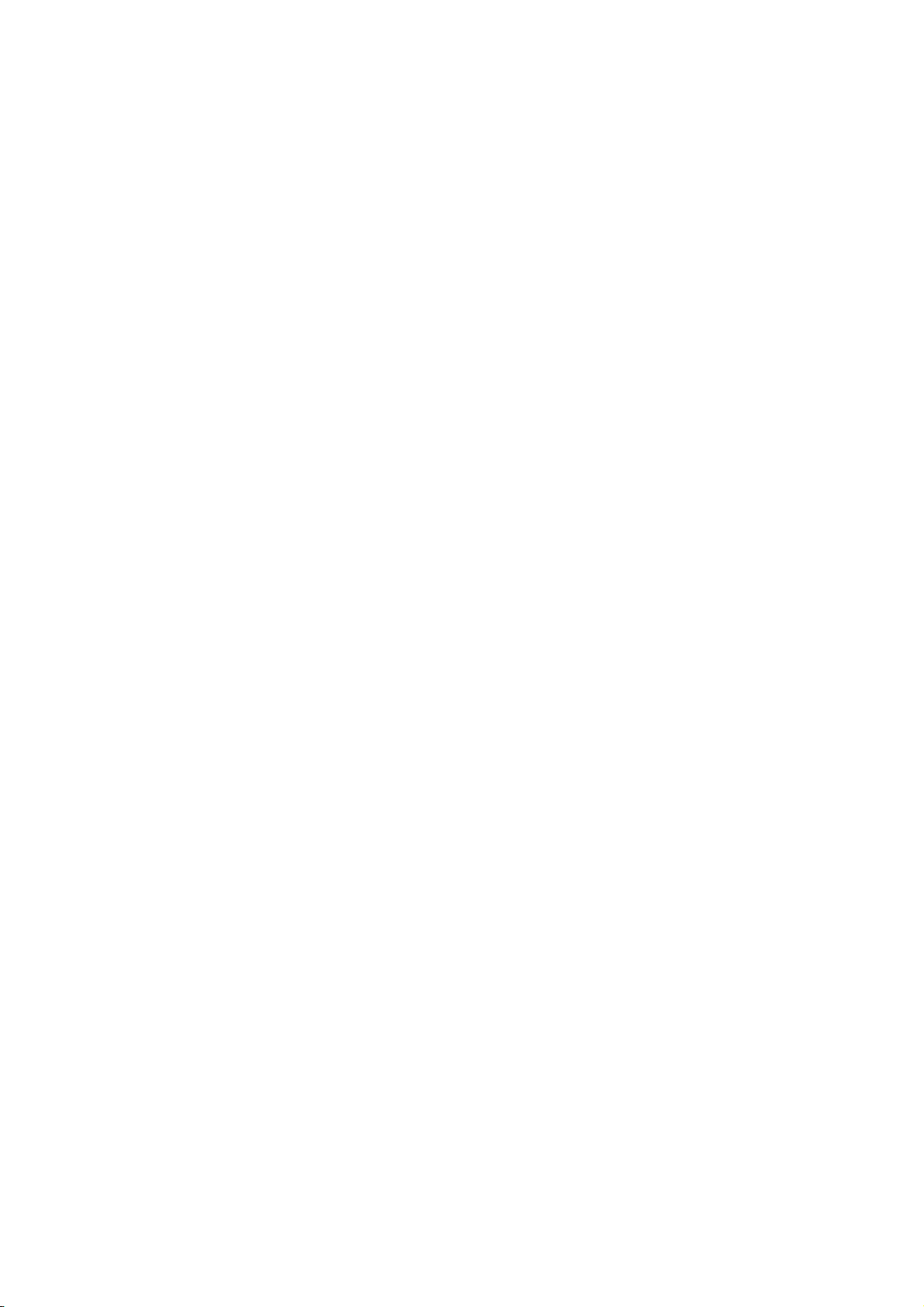
TCP/IP . . . . . . . . . . . . . . . . . . . . . . . . . . . . . . . . . . . . . . . . . . . . . . . . .49
El ordenador no puede encontrar la tarjeta de interfaz de red. . . . . . . . .49
No se puede imprimir con lpr y ftp . . . . . . . . . . . . . . . . . . . . . . . . . . .49
Nombre de usuario incorrecto en la página de banner . . . . . . . . . . . . . .49
NetBEUI . . . . . . . . . . . . . . . . . . . . . . . . . . . . . . . . . . . . . . . . . . . . . . . .50
La tarjeta de interfaz de red no se identifica . . . . . . . . . . . . . . . . . . . . .50
Error al escribir en Prn1 . . . . . . . . . . . . . . . . . . . . . . . . . . . . . . . . . . .50
Navegador web . . . . . . . . . . . . . . . . . . . . . . . . . . . . . . . . . . . . . . . . . . .51
Microsoft internet explorer . . . . . . . . . . . . . . . . . . . . . . . . . . . . . . . . .51
Mozilla firefox . . . . . . . . . . . . . . . . . . . . . . . . . . . . . . . . . . . . . . . . . .51
Datos de contacto de Oki . . . . . . . . . . . . . . . . . . . . . . . . . . . . . . . . . . . .52
Contenido > 4
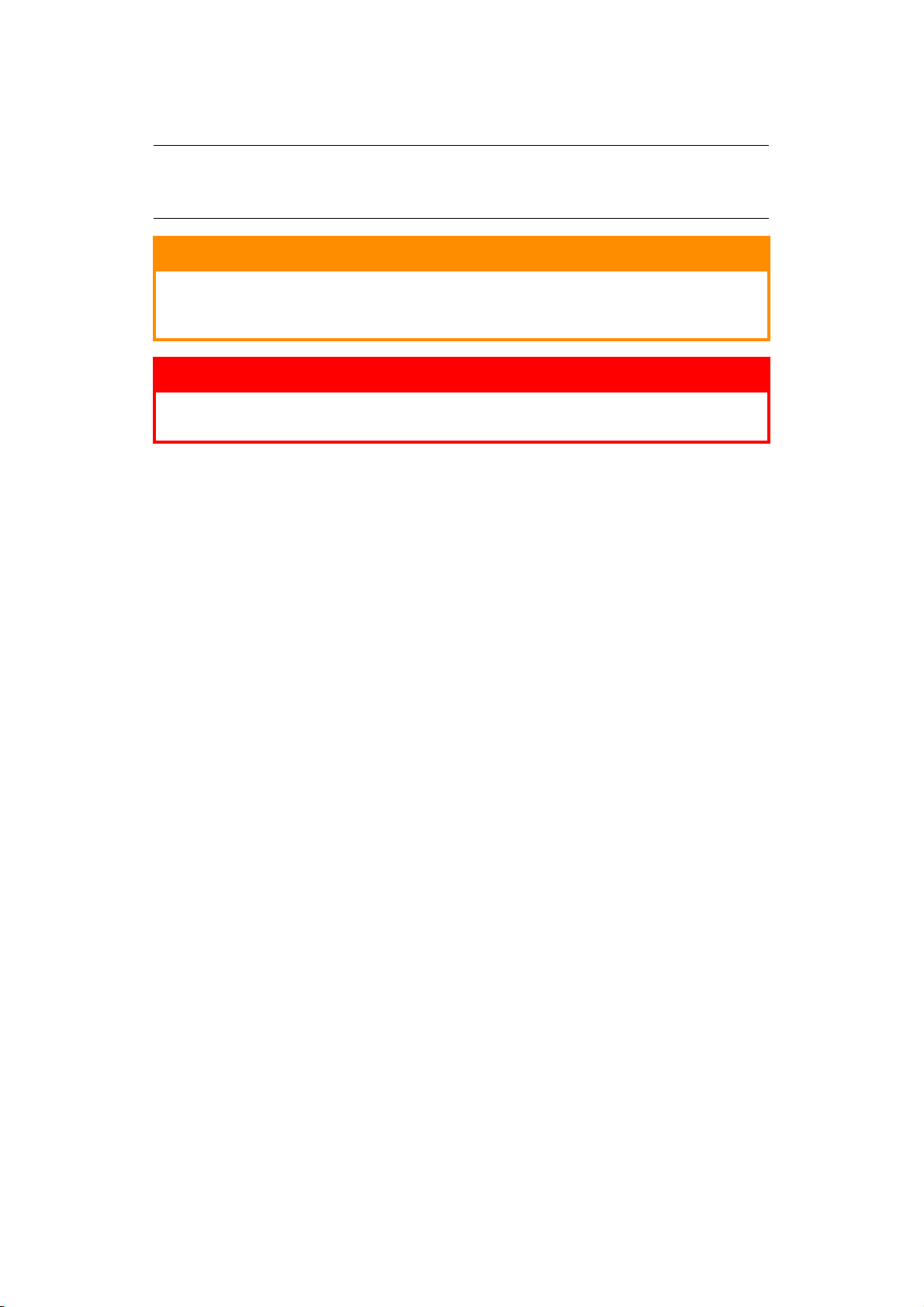
N
OTAS, PRECAUCIONES Y ADVERTENCIAS
NOTA
Una nota proporciona información adicional que complementa el texto
principal.
PRECAUCIÓN!
Una precaución proporciona información adicional que, en caso de
ser omitida, puede generar errores de funcionamiento o daños en
el equipo.
ADVERTENCIA!
Una advertencia proporciona información adicional que, en caso de
ser omitida, puede provocar riesgo de lesiones personales.
Notas, precauciones y advertencias > 5
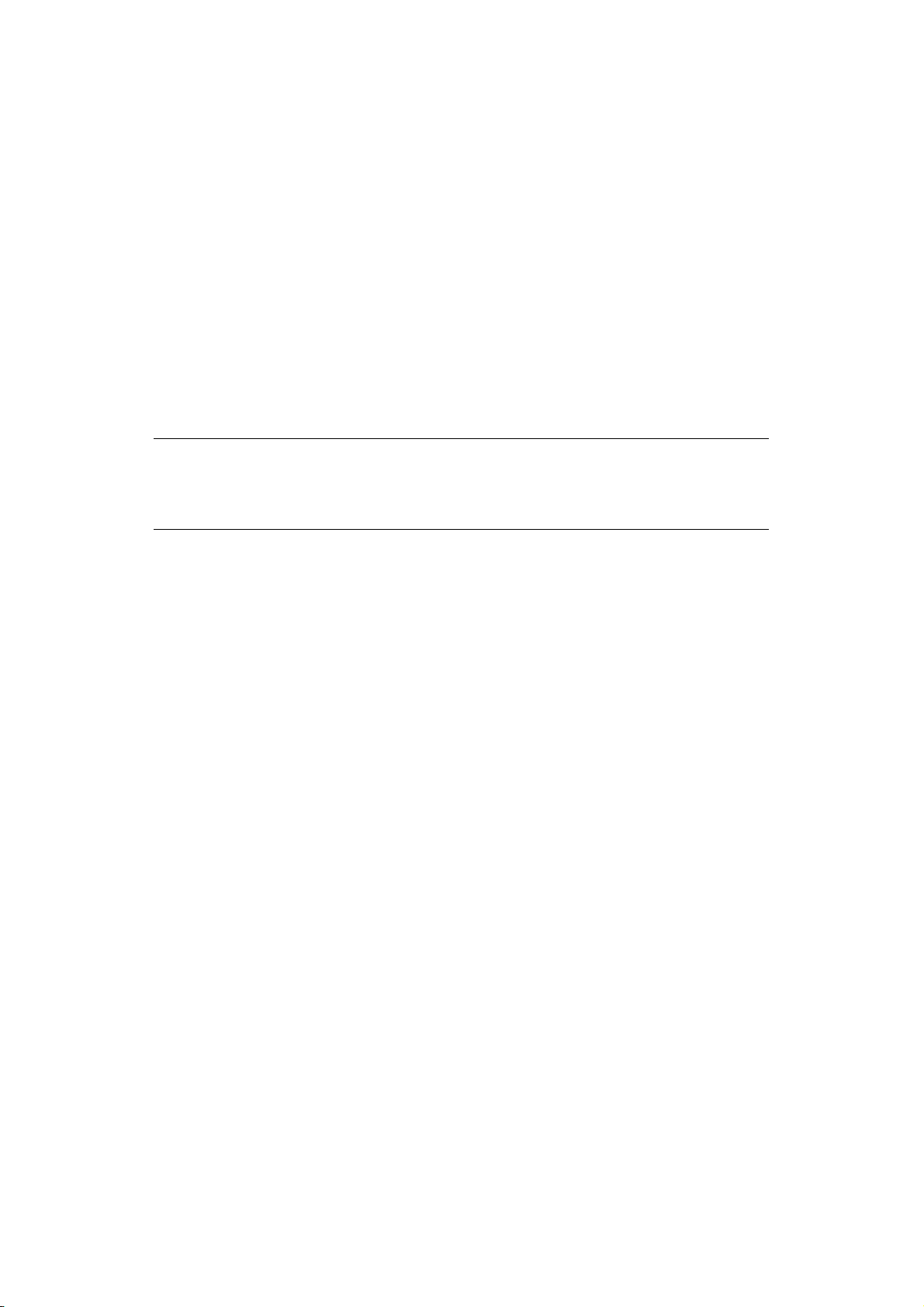
C
ONFIGURACIÓN DE RED
I
NTRODUCCIÓN
La máquina incorpora una interfaz de red rápida 100BASE-TX/10BASE-T. Esta guía explica
la funcionalidad de la interfaz de red incorporada. El acceso para la interconexión se
proporciona a través de un panel de interfaz en la parte posterior de la máquina.
Esta interfaz de red es compatible con IEEE802.2, IEEE802.3, Ethernet II y SNAP y puede
detectar los tipos de máscara de forma automática.
Además, la interfaz es compatible con los principales protocolos como TCP/IP, IPX/SPX
(NetWare) y NetBEUI.
Esta guía brinda detalles sobre la especificación de la interfaz de red y varias utilidades de
software.
Debe ajustar la emulación en las configuraciones de los menús de la impresora en Auto o
PS antes de imprimir el mapa de configuración.
NOTA
No todas las utilidades, funciones y protocolos son compatibles con cualquier
sistema operativo. Consulte con su página web de soporte técnico para
obtener la información más actualizada.
Configuración de red > 6
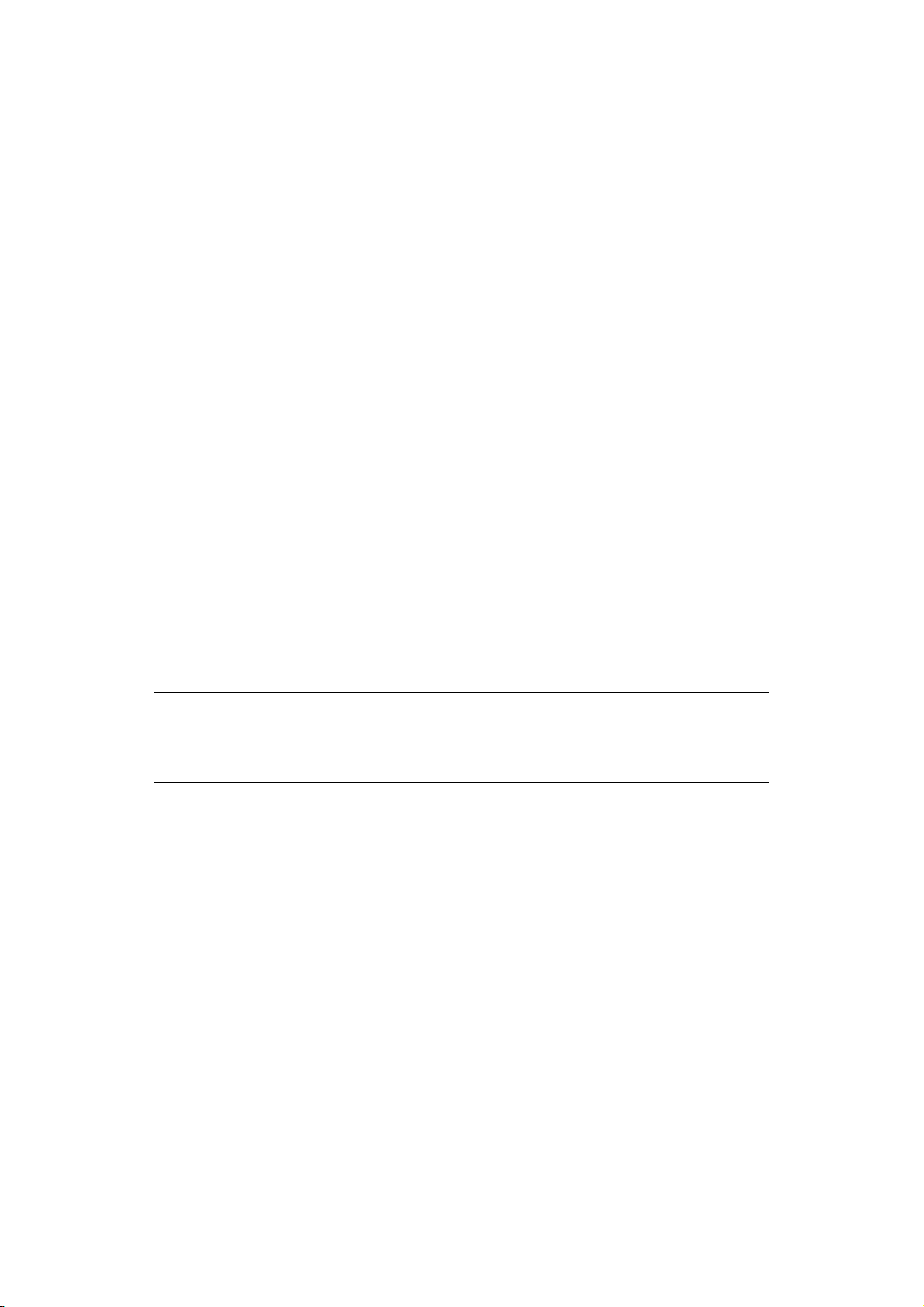
E
SPECIFICACIÓN
Tipos de máscara IEEE 802.2
IEEE 802.3
Ethernet-II, SNAP, AUTO
Interfaz de red 100BASE-TX
10BASE-T
Protocolos de red TCP/IP V4, V6
IEEE 802.1x
Capa de red: ARP, IP, ICMP
Capa de la sesión: TCP, UDP
Capa de aplicación: LPR, FTP, TELNET, HTTP,
IPP, BOOTP, DHCP, SNMP, DNS, SMTP, POP3,
SLP, Bonjour
IPX/SPX (NetWare)
Modo de impresora remota (hasta ocho
servidores de archivos y 32 colas)
Modo de servidor de impresión sobre IPX/SPX
(hasta ocho servidores de impresión)
Contraseña cifrada compatible con el modo de
servidor de impresión
EtherTalk
NetBEUI
NetBIOS, WINS
SSL/TLS
IPSec
Funciones Impresión de prueba de autodiagnóstico
Banner compatible
Monitoreo y configuración del navegador web
Notificación de estado de la impresora por
correo electrónico
NOTA
No todas las utilidades, funciones y protocolos son compatibles con cualquier
sistema operativo. Consulte con su página web de soporte técnico para
obtener la información más actualizada.
A
JUSTES DE CONFIGURACIÓN
Con la máquina encendida, imprima el mapa de configuración:
1. Pulse el botón Enter (Intro).
2. Pulse el botón Menu down (Menú de flecha hacia abajo) y, a continuación, pulse el
botón Enter (Intro) para seleccionar el menú Información de impresión (Print
Information).
3. Seleccione Configuración (Configuration) con el botón Enter (Intro).
4. Pulse el botón Enter (Intro) una vez más para ejecutar el menú Configuración
(Configuration).
5. Cuando se imprima el mapa de Configuración, pulse On Line (EN LINEA) para salir
del sistema de menús.
En la primera página de la Información de red que se imprime, en el apartado “Información
general” se proporciona la dirección MAC. Por ejemplo:
DIRECCIÓN MAC 01234584E3F1
Por lo tanto, la dirección Ethernet es: 01:23:45:84:E3:F1
Configuración de red > 7
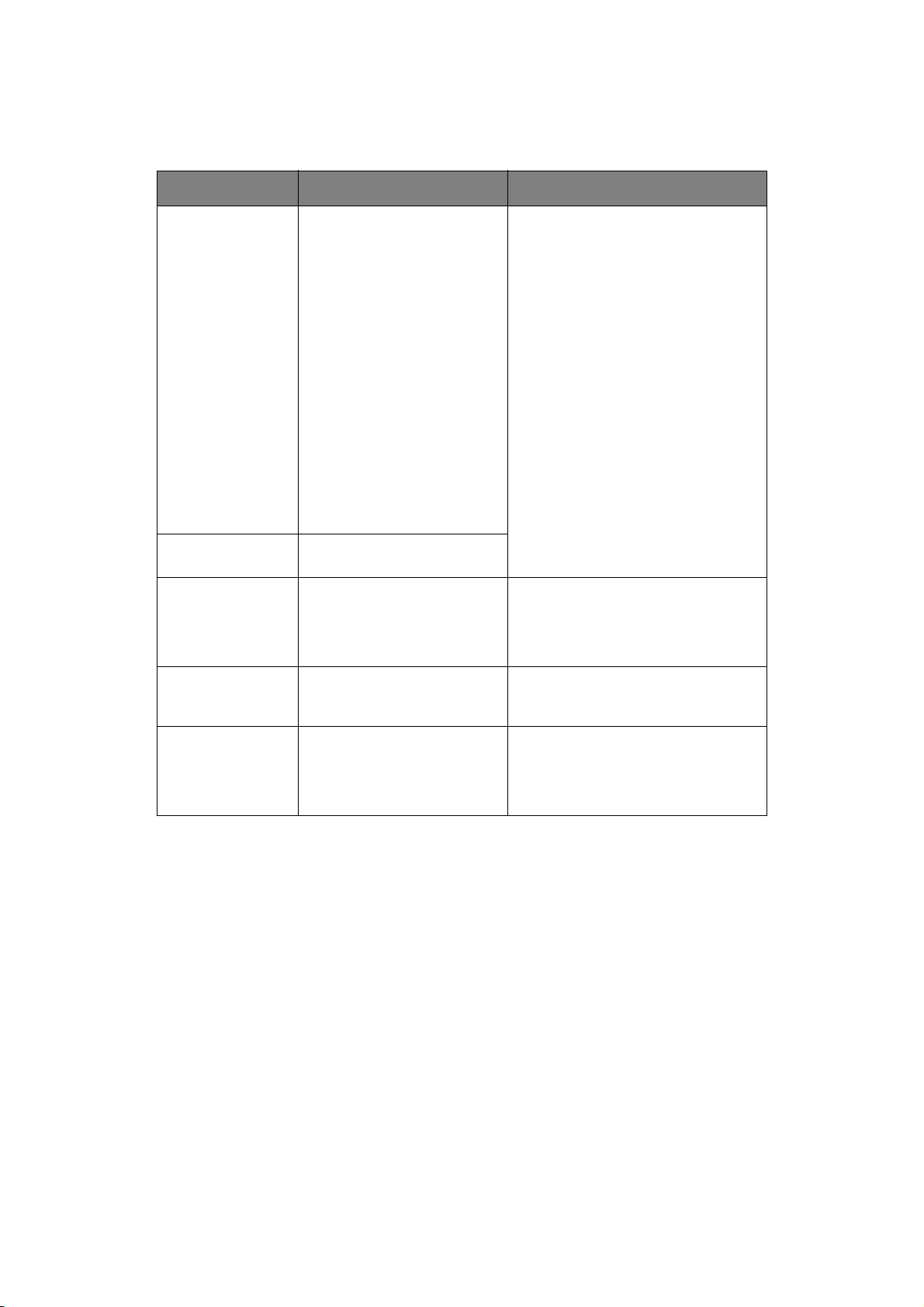
U
TILIDADES DE CONFIGURACIÓN
Puede configurar la interfaz de red (NIC) a través de uno de los siguientes métodos:
UTILIDAD FUNCIONES REQUISITOS DEL SISTEMA
Configuración
Rápida
Admin Manager Configure la tarjeta de interfaz
Navegador web Configure la tarjeta de interfaz
Configure la tarjeta de interfaz
de red de forma fácil y sencilla
sin necesidad de instalar
ningún paquete de software
en su sistema. Para
configurarla tendrá que
realizar los siguientes pasos:
> Active o desactive los
protocolos TCP/IP, NetWare,
EtherTalk, NetBEUI.
> Configure la dirección IP, la
máscara de subred y la
puerta de enlace para TCP/IP
de forma manual o a través
de DHCP.
> Configure el modo NetWare y
cree los objetos Cola/
Impresión, Servidor/
Impresora.
> Nombre de zona y nombre
de puerto para EtherTalk.
de red detenidamente.
de red y la impresora a través
de un navegador web, como
Microsoft Internet Explorer o
Mozilla Firefox.
Windows:
Windows 2000
Windows XP Home/Professional
Windows XP Professional x64 Edition
Windows Server 2003
Windows Server 2003 x64 Edition
Windows Server 2008
Windows Server 2008 x64 Edition
Windows Vista 32-bit
Windows Vista 64-bit
(Se debe instalar el protocolo TCP/IP o
el protocolo IPX/SPX)
Mac:
Mac OS X 10.3.9 o posterior
Microsoft Internet Explorer o similar.
Sistema operativo compatible con el
navegador web.
Telnet Configure la tarjeta de interfaz
SNMP La máquina y la tarjeta de red
CON LA
de red con TELNET.
se pueden controlar con la
aplicación SNMP desarrollada
por proveedores que actúan
como terceros.
CONFIGURACIÓN RÁPIDA
Paquete del cliente TELNET
desarrollado por proveedores que
actúan como terceros.
Aplicación SNMP desarrollada por
proveedores que actúan como
terceros.
La utilidad de configuración rápida le permite configurar la interfaz de red de forma fácil y
sencilla sin necesidad de instalar ningún paquete de software.
Para configurarla tendrá que realizar los siguientes pasos:
> Active o desactive los protocolos TCP/IP, NetWare, EtherTalk, NetBEUI.
> Configure la dirección IP, la máscara de subred y la puerta de enlace para TCP/IP de
forma manual o a través de DHCP.
> Configure el modo NetWare y cree los objetos Cola/Impresión, Servidor/Impresora.
> Nombre de zona y nombre de puerto para EtherTalk.
La configuración requiere un ordenador con sistema operativo Windows compatible
(consulte más arriba), con TCP/IP o IPX/SPX (NetWare).
Esta utilidad sólo se puede utilizar en un ordenador que se pueda conectar a la red con TCP/
IP o IPX/SPX.
Configuración de red > 8
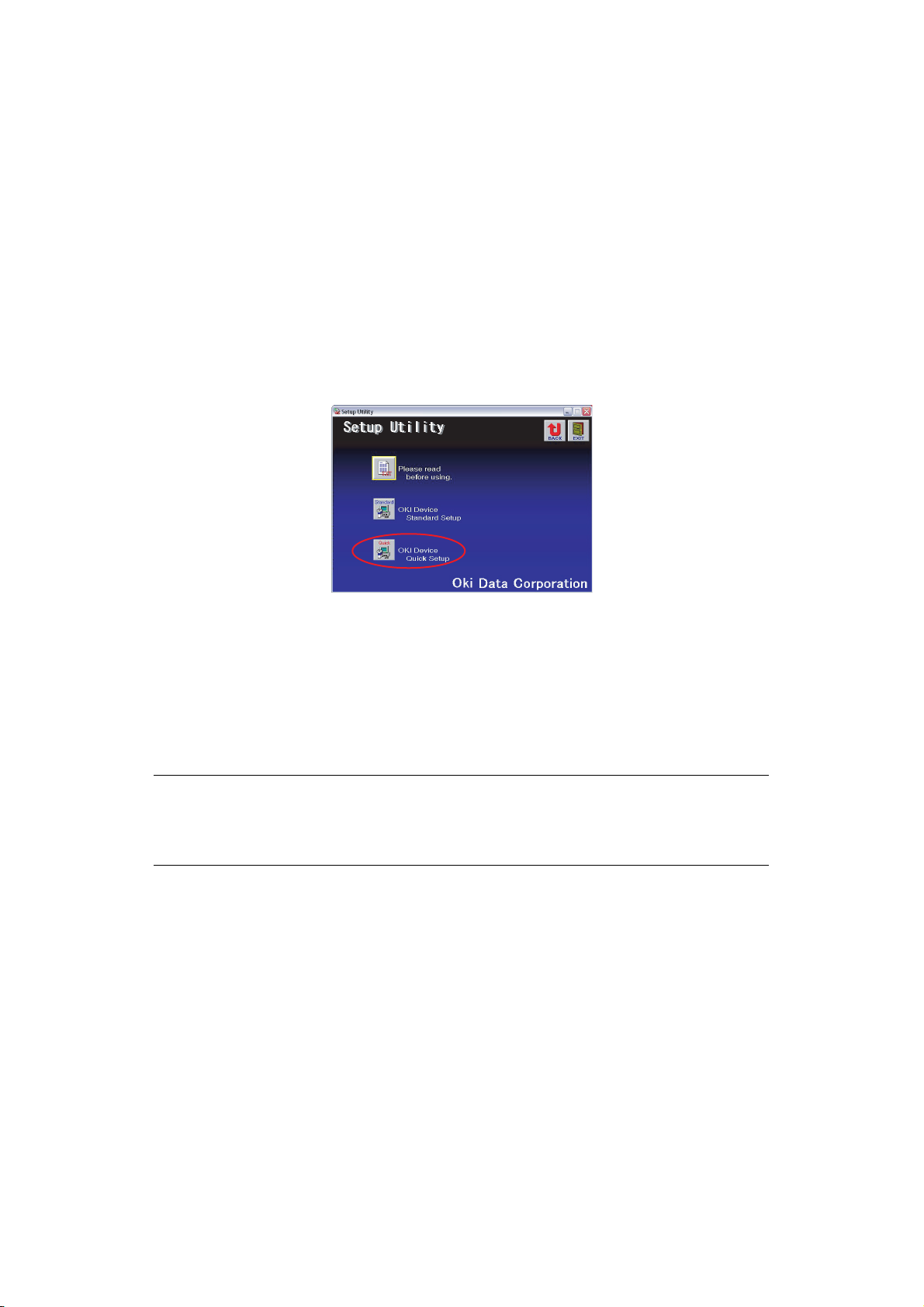
Esta utilidad se debe utilizar en un ordenador que se encuentre en el mismo segmento que
la impresora.
1. Introduzca el CD-ROM en la unidad de CD-ROM. La utilidad de configuración se inicia
automáticamente. Si no se inicia, haga doble clic en \setup.exe (en el directorio
raíz) en el CD-ROM.
2. Seleccione el idioma adecuado.
3. Acepte el Acuerdo de licencia del software, si no lo ha aceptado antes.
4. Navegue y seleccione Software de red (Network Software).
5. Seleccione el enlace Instalar Network Card Setup (Install Network Card Setup Utility).
6. Seleccione su idioma.
7. Seleccione OKI Device Configuración Rápida (Oki Device Quick Setup) y siga las
instrucciones en pantalla.
8. Si las configuraciones son correctas, haga clic en Ejecutar (Execute). Las
configuraciones nuevas se transmiten a la tarjeta de red, pero todavía funciona con
la configuración de pre-transmisión.
9. Haga clic en Finalizar (Finish) para aceptar las configuraciones nuevas.
10. Apague la impresora durante 15 segundos y vuelva a encenderla.
CON A
AdminManager es una utilidad potente basada en Microsoft Windows para configurar todas
las funciones de interfaz de red de forma fácil e intuitiva a través de una interfaz de usuario
gráfica.
La configuración requiere un ordenador con sistema operativo Windows compatible
(consulte página 8), con TCP/IP o IPX/SPX (NetWare).
Esta utilidad sólo se puede utilizar en un ordenador que se pueda conectar a la red con TCP/
IP o IPX/SPX y se debe utilizar en un ordenador que se encuentra en el mismo segmento
que la impresora.
DMINMANAGER
NOTA
No todas las utilidades, funciones y protocolos son compatibles con cualquier
sistema operativo. Consulte con su página web de soporte técnico para
obtener la información más actualizada.
I
NSTALACIÓN
1. Introduzca el CD-ROM en la unidad de CD-ROM. La utilidad de configuración se inicia
automáticamente. Si no se inicia, haga doble clic en \setup.exe (en el directorio
raíz) en el CD-ROM.
2. Seleccione el idioma adecuado.
Configuración de red > 9
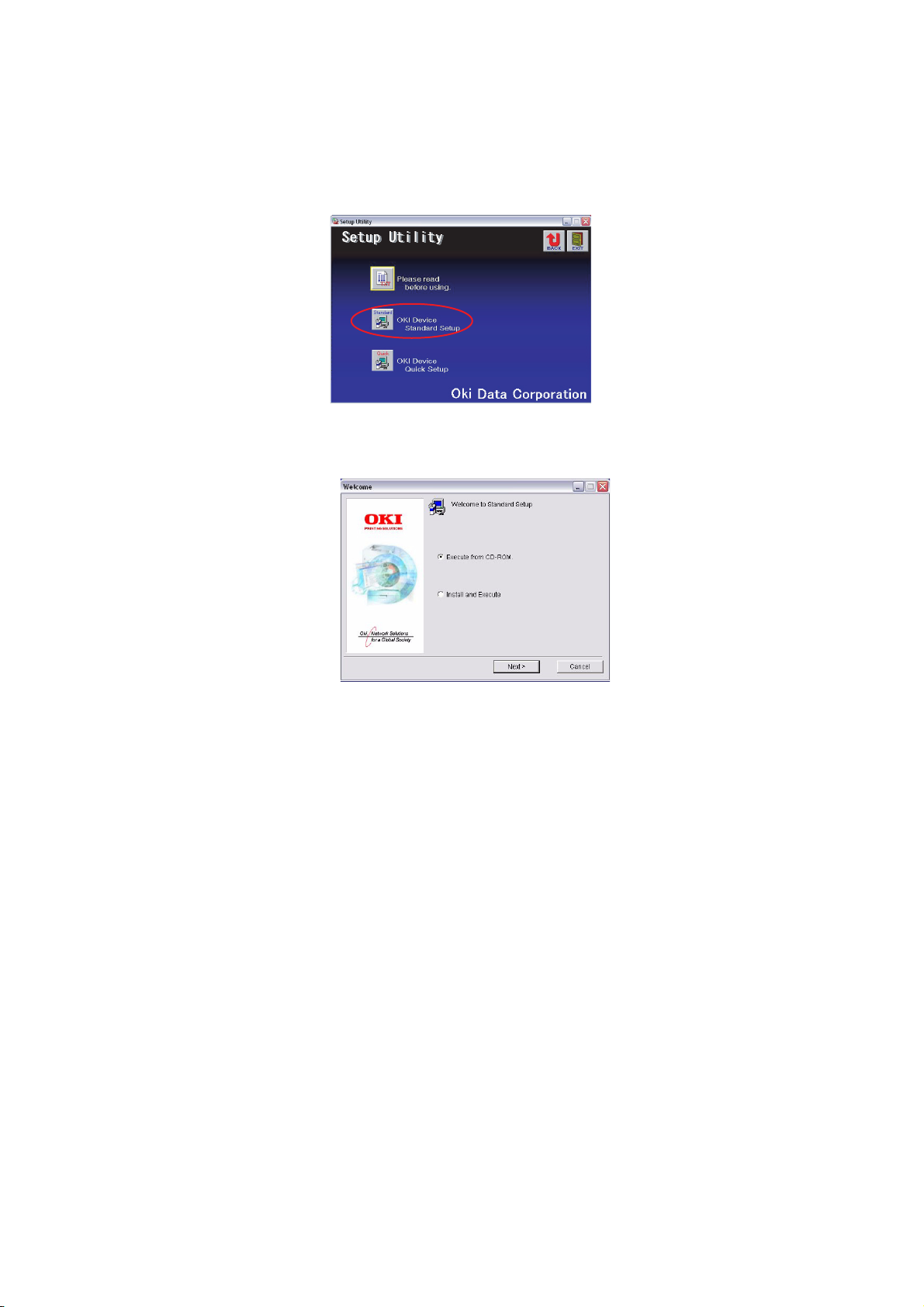
3. Navegue y seleccione Software de red (Network Software).
4. Seleccione el enlace Instalar Network Card Setup (Install Network Card Setup Utility).
5. Seleccione su idioma.
6. Seleccione OKI Device Configuración Estándar (Oki Device Standard Setup).
7. Si desea instalar AdminManager en la unidad local, seleccione Instalar y Ejecutar
(Install and Execute). De lo contrario, seleccione Ejecutar desde CD-ROM
(Execute from CD-ROM). Siga las instrucciones en pantalla.
8. Para ejecutar AdminManager, marque Sí (Yes) en ¿Desea ejecutar
AdminManager? (Do you wish to execute AdminManager?) y haga clic en
Finalizar (Finish). De lo contrario, marque No (No) y haga clic en Finalizar
(Finish).
Configuración de red > 10
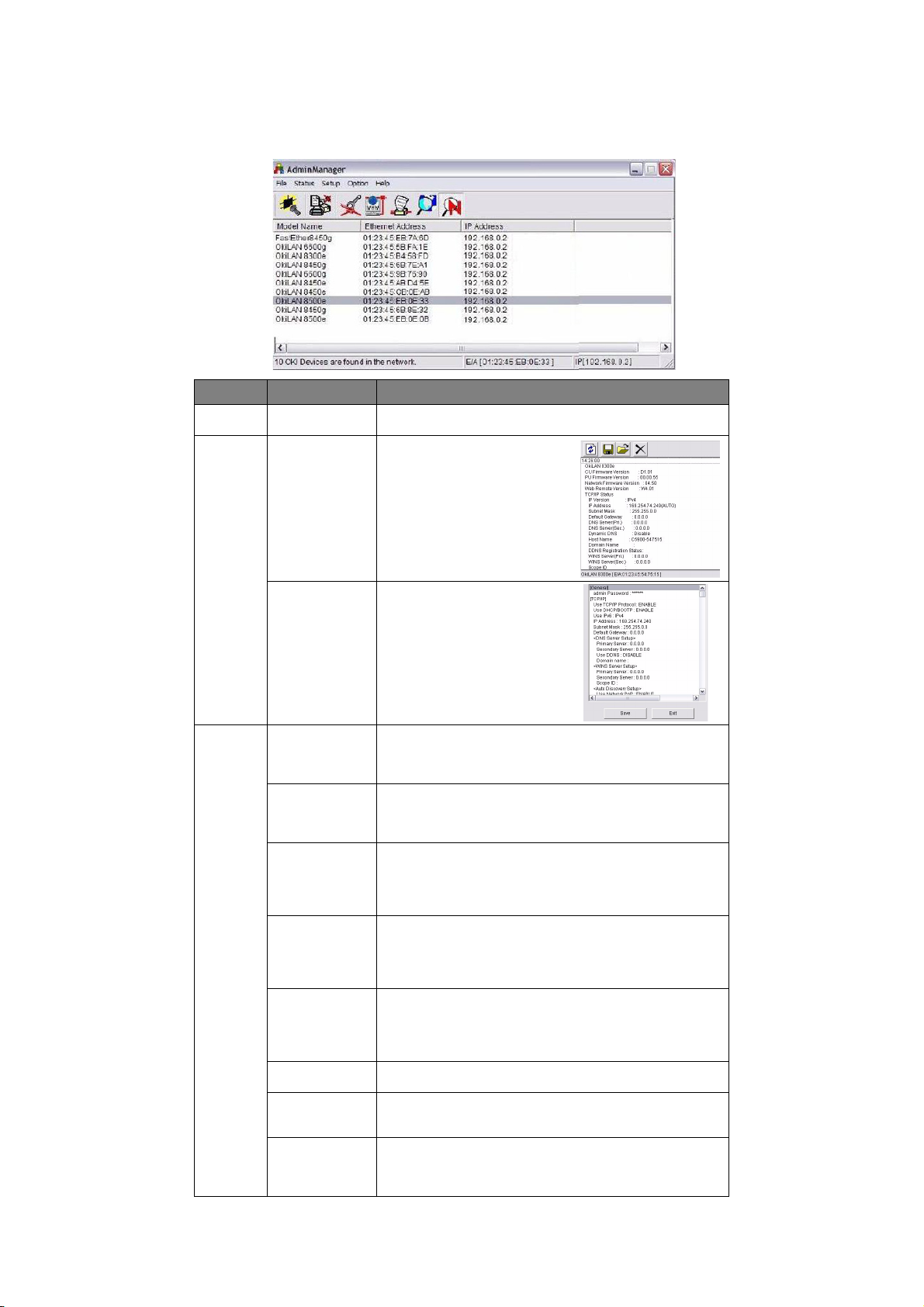
I
NTERFAZ
Seleccione Iniciar > Programas > Oki Setup Utility > Admin Manager.
MENU ELEMENTO FUNCIÓN
Archivo
(File)
Estado
(Status)
Buscar
(Search)
Estado del
Sistema
(System
Status)
Buscar impresoras en su red y enumerar todas las
impresoras.
Muestra la configuración de
la tarjeta de interfaz de red
actual. Los datos de
configuración se pueden
guardar como un archivo de
registro.
Configur
ación
(Setup)
Listado de
ítems de
configuración
(List of
Configuration
Items)
Configuración
de OKI Device
(Oki Device
Setup)
Instale por
medio de
HTTP (Setup
by HTTP)
Instale por
medio de
TELNET
(Setup by
TELNET)
Crear cola
NetWare
(Create
NetWare
Queue)
Borrar objeto
NetWare
(Delete
NetWare
Object)
Reinicializar
(Reset)
Impresión de
prueba (Test
Print)
Configuración
de dirección
IP (IP Address
Setup)
Muestra la configuración de
la tarjeta de interfaz de red
actual. Los datos de
configuración se pueden
guardar como un archivo de
registro.
Configure la tarjeta de interfaz de red (NIC).
Inicie el explorador predeterminado en su entorno
para acceder a la página web de impresoras
seleccionada.
Inicie la aplicación TELNET en su entorno para
acceder al puerto TELNET de impresoras
seleccionado.
Cree una cola de NetWare.
Nota: sólo se puede ver cuando se utiliza NetWare.
Elimine el objeto NetWare.
Nota: sólo se puede ver cuando se utiliza NetWare.
Reinicie la tarjeta de interfaz de red seleccionada.
Imprima páginas de prueba de autodiagnóstico.
Configure la dirección IP estática de la tarjeta de
interfaz de red de forma manual.
Configuración de red > 11
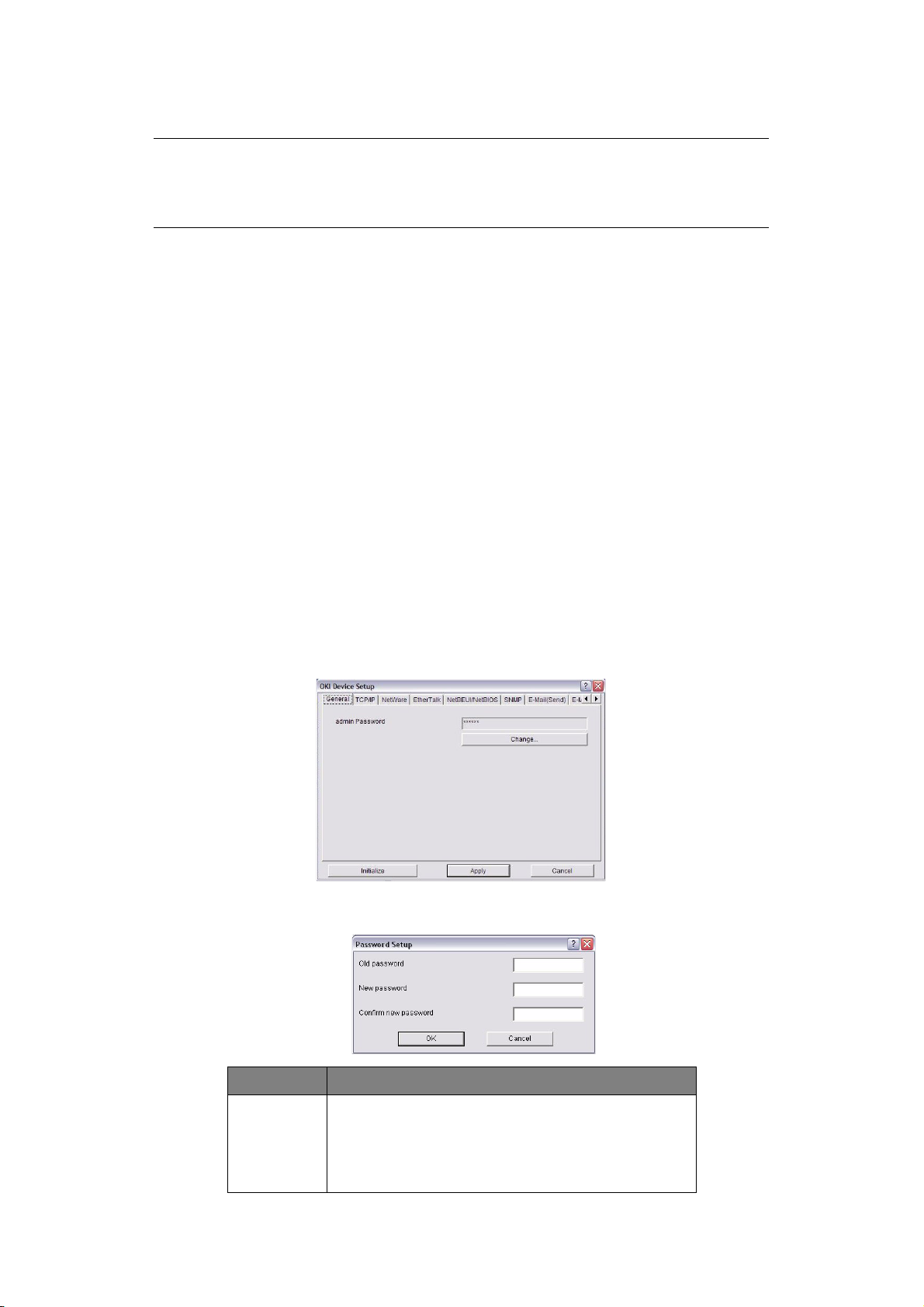
C
ONFIGURACIÓN DEL DISPOSITIVO
NOTA
No todas las utilidades, funciones y protocolos son compatibles con cualquier
producto. Consulte con su página web de soporte técnico para obtener la
información más actualizada.
La configuración del dispositivo le permite configurar la interfaz de red. Escriba la
contraseña de administrador (el valor predeterminado es aaaaaa) para realizar la
configuración. Recuerde que la contraseña distingue mayúsculas de minúsculas. La
configuración del dispositivo contiene detalles de las siguientes fichas:
> General
> TCP/IP
> NetWare
> EtherTalk
> NetBEUI/NetBIOS
> SNMP
> Correo electrónico (Enviar)
> Correo electrónico (Recibir)
> SNTP
> Mantenimiento
> SSL/TLS
> IEEE 802.1x
La siguiente sección explica la funcionalidad de cada ficha.
Ficha General
Esto le permite configurar o cambiar la contraseña raíz que se utiliza para Admin Manager,
TELNET y FTP.
ELEMENTO
Cambie la
contraseña
de root
(Change
root
password)
EXPLICACIÓN
Puede configurar/cambiar la contraseña raíz para
AdminManager, TELNET y FTP.
Configuración de red > 12
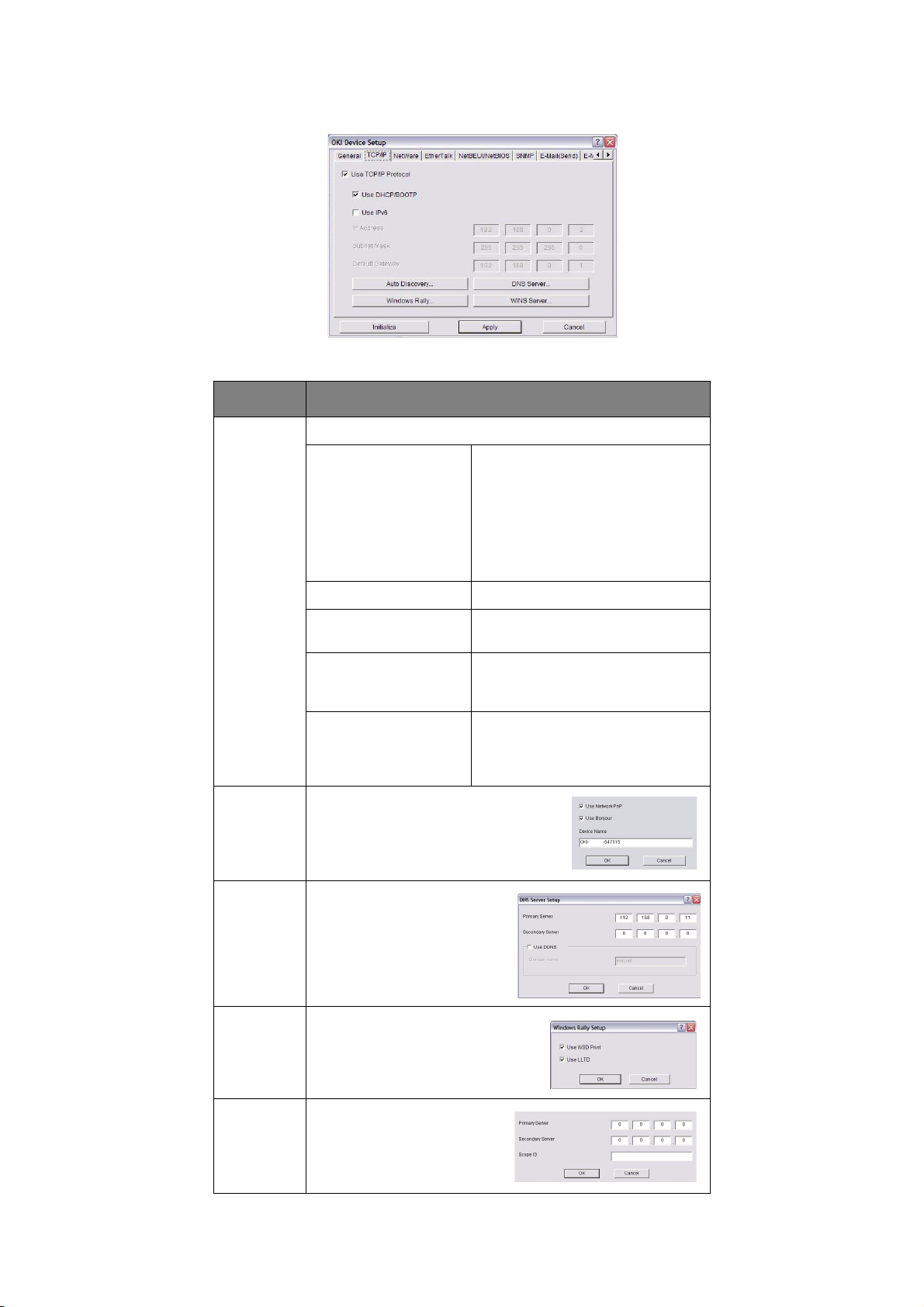
Ficha TCP/IP
xxxxx
Esto le permite configurar los elementos relacionados de TCP/IP.
ELEMENTO
Utilizar
protocolo
TCP/IP
(Use TCP/
IP
Protocol).
Auto
Descubrimiento (Auto
Discovery)
EXPLICACIÓN
Configure el protocolo TCP/IP como activado/desactivado.
Utilizar DHCP/BOOTP
(Use DHCP/BOOTP)
Utilizar IPv6 (Use IPv6) Activa IPv6 (Enables IPv6).
Dirección IP (IP
Address)
Máscara Subnet
(Subnet Mask)
Servidor de
comunicaciones
predeterminado
(Default Gateway)
Configure los elementos relacionados
con la red PnP
Utilice para seleccionar la red PnP y
Bonjour y para configurar el nombre
del dispositivo.
Marque este elemento si la
dirección IP, la máscara de subred,
la puerta de enlace
predeterminada y las direcciones
IP del servidor primario DNS y los
servidores secundarios se obtienen
desde el servidor DHCP o BOOTP.
De lo contrario, deje sin marcar.
Configure la dirección IP de la tarjeta
de interfaz de red seleccionada.
Configure la máscara de subred de
la tarjeta de interfaz de red
seleccionada.
Configure la puerta de enlace
predeterminada de la tarjeta de
interfaz de red seleccionada.
servidor
DNS…
(DNS
Server…)
Windows
Rally...
(Windows
Rally...)
Servidor
WINS...
(WINS
Server...)
Configure las direcciones IP
de los servidores DNS
primarios y secundarios.
Utilice la impresión WSD
Utilice LLTD
Marque para activar/desactivar.
Configure las direcciones IP
de los servidores WINS
primarios y secundarios y
para introducir el ID de
ámbito.
Configuración de red > 13
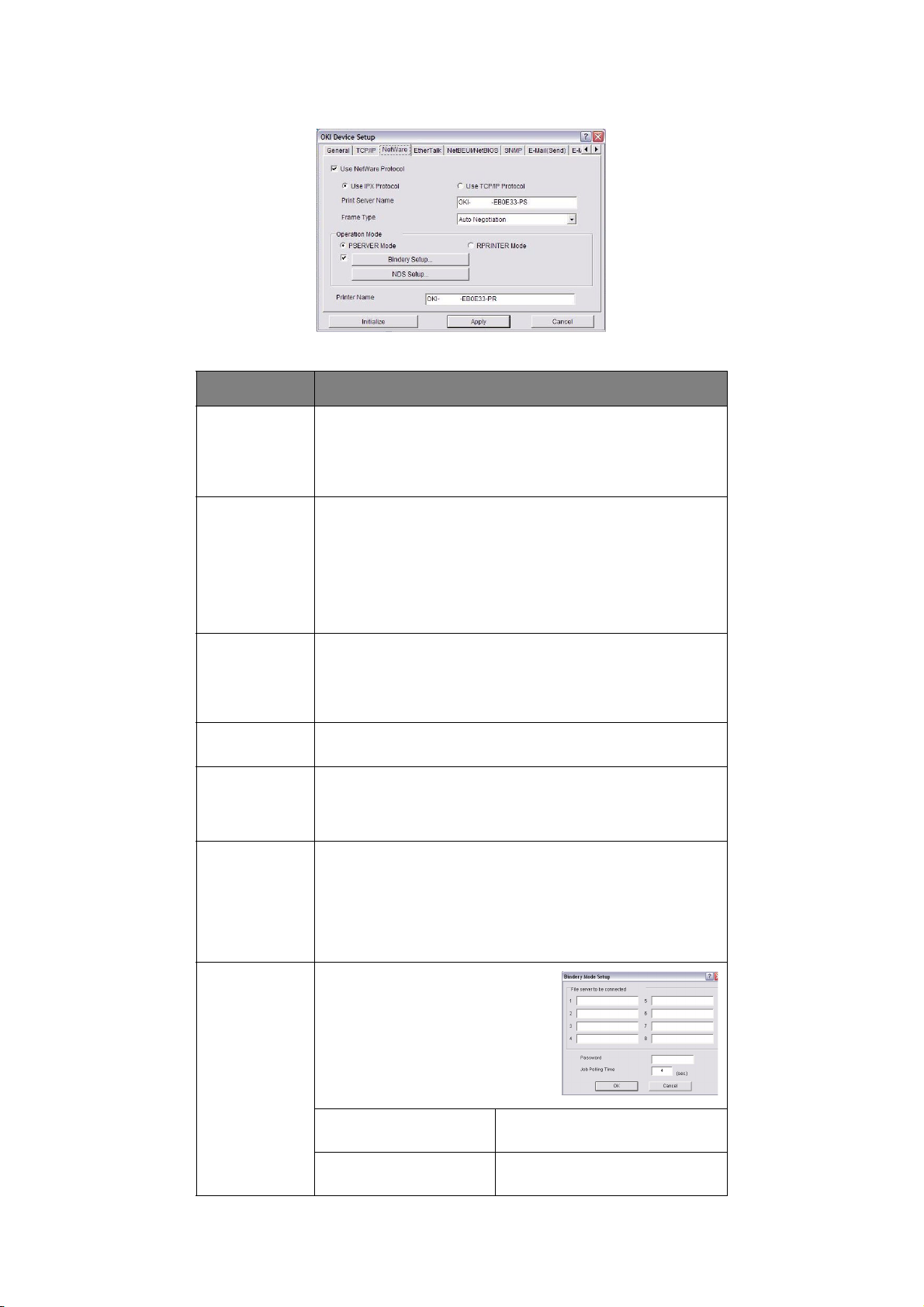
Ficha Netware
Aquí puede configurar los elementos relacionados con NetWare.
ELEMENTO EXPLICACIÓN
Utilizar
protocolo
NetWare (Use
NetWare
Protocol)
Utilizar
protocolo IPX
Utilizar
protocolo TCP/
IP (Use IPX
Protocol / Use
TCP/IP
Protocol)
Nombre del
servidor de
impresoras
(Print Server
Name)
Tipo de bastidor
(Frame Type)
Modo de
operación
(Operation
Mode)
Marque la
casilla junto a
Configuración
de enlace
(Check box
beside Bindery
Setup)
Configure el protocolo NetWare como activado/desactivado.
Configure el protocolo a utilizar.
Establece el nombre del servidor de impresión.
Establece el tipo de máscara de NetWare primario.
Establece el modo de NetWare.
Marque si desea utilizar el modo de enlace y el botón
Configuración de enlace estará disponible. Si lo deja sin
marcar, el botón estrá de color gris.
Configuración
de Bindery
(Bindery Setup)
Configure los elementos
relacionados en modo de enlace.
En este cuadro de diálogo, se
pueden configurar los siguientes
elementos:
Contraseña (Password) Establezca una contraseña para el
servidor de impresión.
Tiempo de encolamiento
(Job Polling Time)
Configuración de red > 14
Establezca el intervalo del sondeo de
trabajo de impresión en segundos.
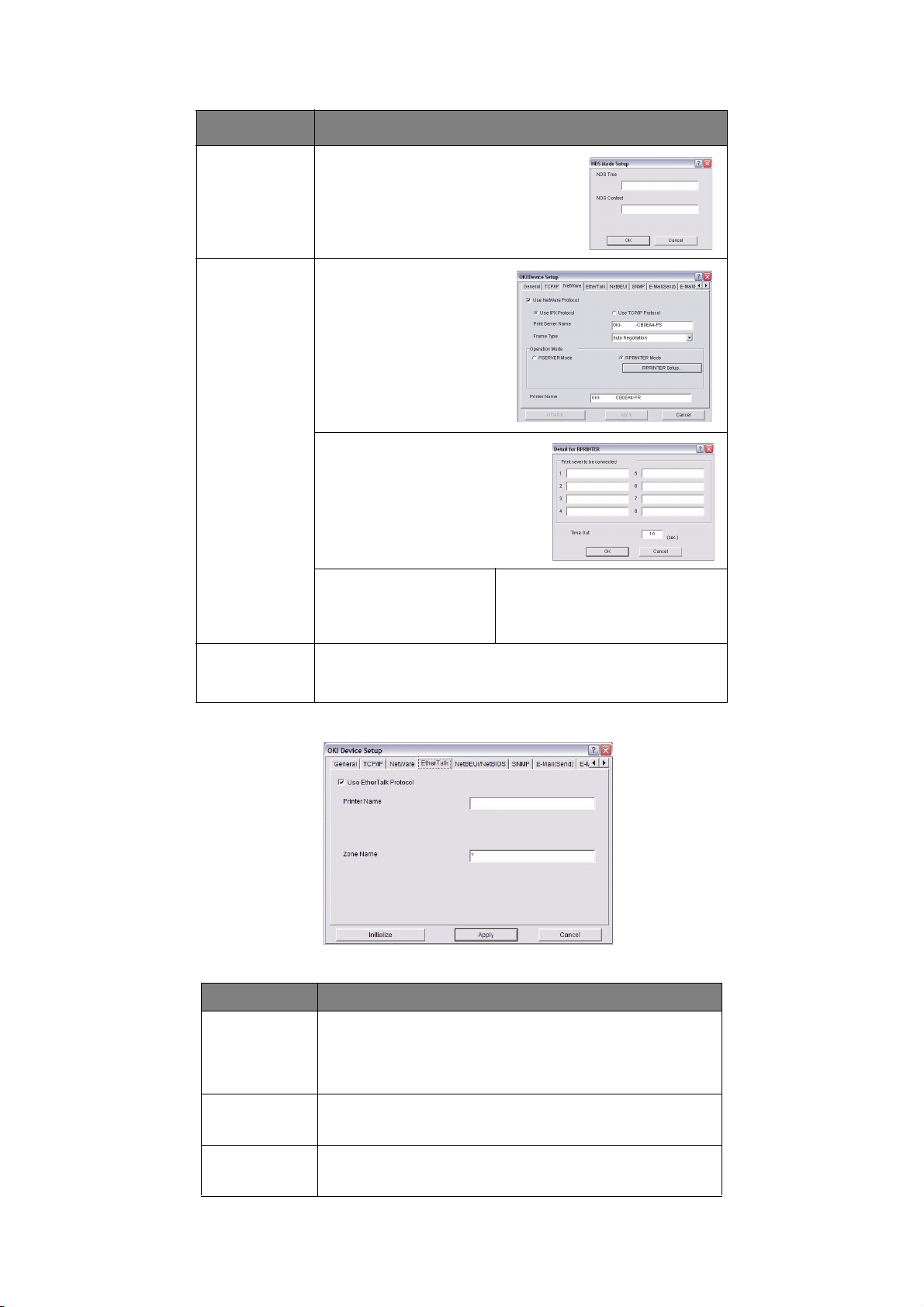
ELEMENTO EXPLICACIÓN
xxxxx
xxxxx
Configuración
de NDS (NDS
Setup)
Configuración
de RPRINTER
(RPRINTER
Setup)
Establezca el árbol NDS y el
contexto donde se ha creado el
servidor de impresión.
Disponible si selecciona el
modo RPRINTER en el modo
de operación.
Al seleccionar el botón RPRINTER,
se muestra:
Aquí pueden especificar los
servidores de impresión a los que
se puede conectar la impresora.
Tiempo de espera
(Time Out)
Establece la duración desde la
última llegada de datos hasta la
liberación del puerto en pocos
segundos.
Nombre de la
Configure el nombre del objeto de la impresora de NetWare.
impresora
(Printer Name)
Ficha EtherTalk
Esto le permite configurar los elementos relacionados de EtherTalk.
ELEMENTO EXPLICACIÓN
Utilizar
protocolo
EtherTalk (Use
EtherTalk
Protocol)
Nombre de
impresora
(Printer Name)
Nombre de la
zona (Zone
Name)
Configure el protocolo EtherTalk en activado/desactivado.
Configure el nombre del objeto de la impresora de EtherTalk.
Configure el nombre de la zona al que pertenece la
impresora.
Configuración de red > 15
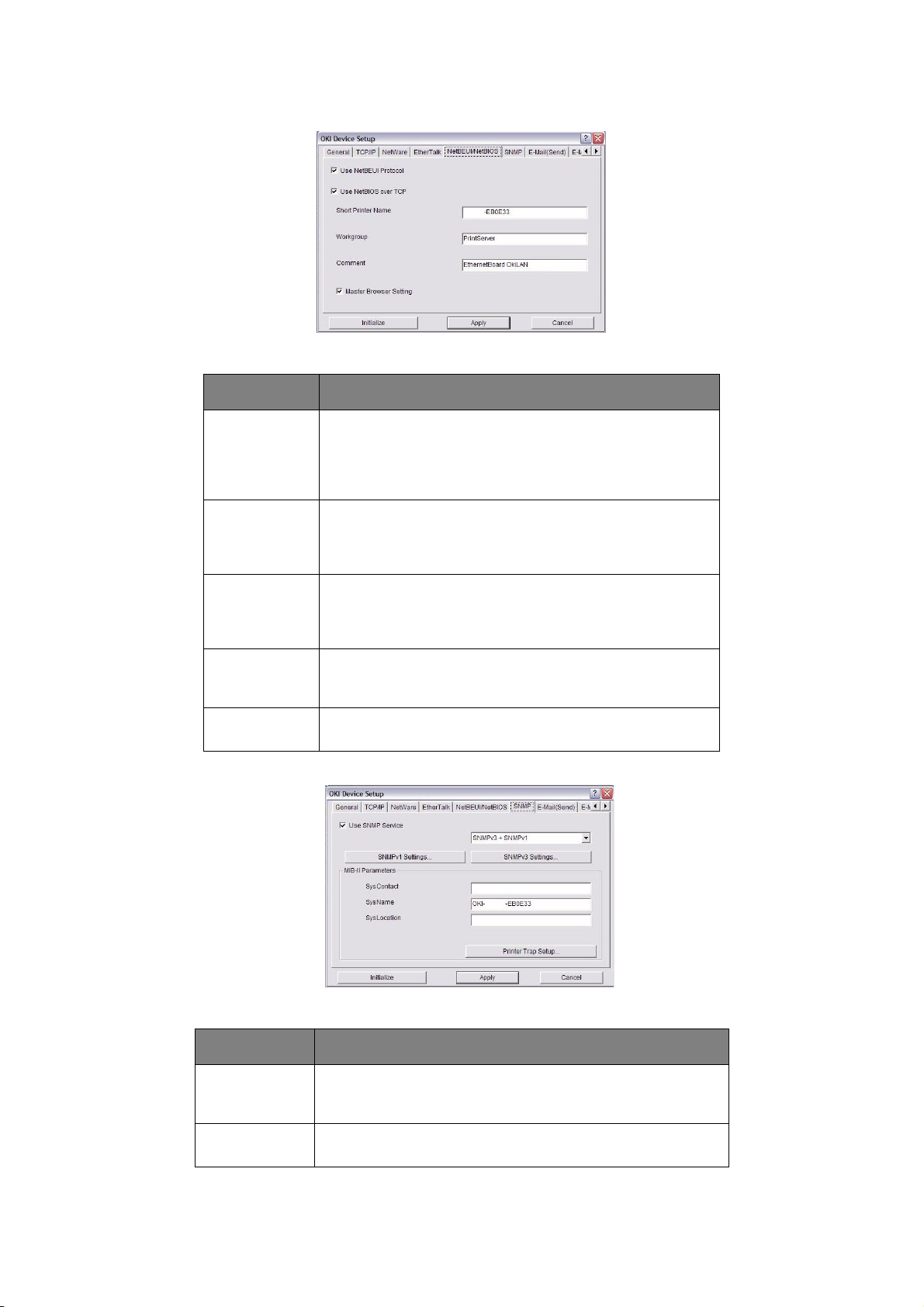
Ficha NetBEUI/NetBIOS
Esto le permite configurar los elementos relacionados de NetBEUI/NetBIOS.
ELEMENTO EXPLICACIÓN
Ficha SNMP
Utilizar
protocolo
NetWare (Use
NetBEUI
Protocol)
Usar NetBIOS
sobre TCP (Use
NetBIOS over
TCP)
Nombre corto
de impresora
(Short Printer
Name)
Grupo de
trabajo
(Workgroup)
Comentario
(Comment)
Configure el protocolo NetBEUI en activado/desactivado.
Configure NetBIOS sobre TCP en activado/desactivado.
Establezca un nombre para la impresora.
Configure el nombre del grupo de trabajo al que pertenece la
impresora.
Establezca los comentarios para la impresora (opcional).
Esto le permite configurar los elementos relacionados de SNMP.
ELEMENTO EXPLICACIÓN
Utilizar Servicio
SNMP (Use
SNMP Service)
SNMPV1+V3
(SNMPV1+V3)
ACTIVAR o DESACTIVAR el protocolo SNMP.
Seleccione en el menú desplegable cuál de ellos (o ambos) se
va a utilizar.
Configuración de red > 16

ELEMENTO EXPLICACIÓN
Ajustes
SNMPv1
(SNMPV1
Settings)
Ajustes
SNMPv3
(SNMPV3
Settings)
SysContact
(SysContact)
SysName
(SysName)
SysLocation
(SysLocation)
Configuración
de la Trap de...
(Printer Trap
Setup…)
Comunidad de
lectura y escritura
de SNMP.
Permite la configuración de Autorización y Privacidad (cifrado)
que se va a realizar.
Establezca el nombre de SysContact (nombre del
administrador).
Establezca SysName (nombre del modelo de la impresora).
Establezca SysLocation (ubicación donde está instalada la
impresora).
Al seleccionar el botón, se
muestra el siguiente cuadro de
diálogo:
En el cuadro de diálogo, se
pueden configurar los siguientes
elementos:
Nombre de
comunidad de
trampa de
impresora (Printer
Trap Community
Name)
Permite que estas contraseñas se
cambien.
Este nombre de la comunidad se asigna
a la contención del estado de la
impresora saliente, como fuera de línea,
falta de papel, etc.
TCP#1–5 Configure las direcciones IP a las que se
IPX Configure la dirección de nodo y la
enviará un paquete de contención de
tinta. Puede configurar hasta cinco
direcciones IP, con los siguientes datos:
Reinicio de la impresora
Recepción ilegal
En línea
Fuera de línea
Falta de papel
Atasco de papel
Tapa ab i e rta
Error de la impresora
dirección de red a las que se enviará un
paquete de contención de tinta.
En el cuadro de diálogo, se pueden
configurar los siguientes elementos:
En línea
Fuera de línea
Falta de papel
Atasco de papel
Tapa ab i e rta
Error de la impresora
Configuración de red > 17

Ficha Correo electrónico (Enviar)
ELEMENTO EXPLICACIÓN
Usar Transmitir
SMTP (Use SMTP
Tra n s m i t )
Nombre servidor
SMTP (SMTP
Server Name)
Dirección E-mail
Impresora
(Printer E-Mail
Address)
Dirección
Destino 1 - 5
(Destination
Address 1 - 5)
Al seleccionar el PERíODO:
Confirmar Hora (Check time)
Modo Período (Period mode) Configure ACTIVAR (ENCENDIDO)/
Al seleccionar el EVENTO:
Adosar
Información...
(Attach Info...)
Comentario...
(Comment...)
Autenticación...
(Authentication...)
Marque para activar SMTP.
Introduzca un nombre para el servidor SMTP.
Introduzca la dirección de correo electrónico de las
impresoras.
Configure los siguientes parámetros:
Dirección Destino
(Destination
Address)
Modo Notificar
(Notify Mode)
Modo Evento (Event
Mode)
Seleccione cualquier información que se vaya a incluir en el
correo electrónico.
Configure hasta cuatro líneas de texto que se vayan a incluir
en el correo electrónico como comentarios.
Se utiliza para configurar la siguiente información de
seguridad:
Método de
autenticación SMTP
(SMTP Authentication
Method)
ID de Usuario
(User ID)
Contraseña de Usuario
(User Password)
Configure las direcciones de correo
electrónico a las que se enviará el
correo electrónico.
Seleccione el PERíODO o el EVENTO.
Se utiliza para establecer el intervalo
en el que se comprueban los eventos
seleccionados. Se enviará un correo
electrónico en el intervalo especificado
para cada evento seleccionado.
DESACTIVAR (APAGADO) para los
eventos mencionados.
Seleccione:
ACTIVAR (ENCENDIDO),
DESACTIVAR (APAGADO) o
INMEDIATO (SIN ESPERA) para los
eventos mencionados. Si se
selecciona ACTIVAR (ENCENDIDO),
se puede configurar el intervalo de
comprobación (en horas e intervalos
de 15 minutos).
Marque para activar la Autenticación
de SMTP.
Configure el ID de usuario para la
Autenticación.
Configure la contraseña de usuario
para la Autenticación.
Configuración de red > 18

ELEMENTO EXPLICACIÓN
Otros...
(Others...)
Configure lo siguiente:
Número del puerto
SMTP (SMTP Port
Number)
Dirección Reply-To
(Reply to address)
Ficha Correo electrónico (Recibir)
ELEMENTO COMENTARIOS
Usar Recibir POP
(Use POP Receive)
Servidor POP3
(POP3 Server)
ID Usuario de
Servidor POP3
(POP3 Server
UserID)
Contraseña de
Servidor POP3
(POP3 Server
Password)
Detalles POP… (POP
Detail…)
Usar Recibir SMTP
(Use SMTP Receive)
Filtro de Dominio…
(Domain Filter…)
Activar/desactivar la recepción del correo electrónico a
través de POP3.
Establezca la dirección IP o el nombre de host del
servidor POP3.
Defina un ID de usuario para el servidor POP3.
Defina una contraseña para el servidor POP3.
Configure lo siguiente:
Usar APOP
(Use APOP)
Número del
puerto POP3
(POP3 Port
Number)
Hora Sondeo
Correo (Mail
Polling Time)
Active o desactive la recepción de SMTP.
Configure lo siguiente:
Usar Filtro de
Dominio (Use
Domain
Filter)
Política de
Filtro (Filter
Policy)
Filtro de
Dominio
(Domain Filter)
Configure el número del puerto SMTP
(el valor predeterminado es 25).
Configure la dirección de correo
electrónico utilizada para el campo
[Contestar a] en el encabezado del correo.
Seleccione si desea utilizar APOP.
Configure el número del puerto APOP
(el valor predeterminado es 110).
Configure el intervalo para recuperar los
correos electrónicos desde el servidor
POP3. Los valores seleccionables,
APAGADO, 1 minuto, 5 minutos
(predeterminado), 10 minutos, 30
minutos, 60 minutos.
Active o desactive el filtro de dominio.
Seleccione ACEPTAR (predeterminado)
o CANCELAR.
Defina hasta cinco filtros de dominio.
Configuración de red > 19

Ficha SNTP
En esta ficha puede configurar los elementos relacionados con SNTP.
ELEMENTO COMENTARIOS
Usar SNTP (Use
SNTP)
Dirección Servidor
NTP 1 (NTP Server
1 Address)
Dirección Servidor
NTP 2 (NTP Server
2 Address)
Ajustar Intervalo
(Adjust Interval)
Zona Hora Local
(Local Time Zone)
Hora de Verano
(Daylight Saving)
Active o desactive SNTP (Protocolo simple de tiempo de
redes).
Establezca la dirección IP o el nombre de host para el
servidor 1 NTP.
Establezca la dirección IP o el nombre de host para el
servidor 2 NTP.
Establezca el intervalo para las solicitudes de
actualización de tiempo del envío en el servidor.
Seleccione 1 hora (predeterminada), 12 horas o 24 horas.
Establezca la zona horaria local de -12:00 a +13:00. El
intervalo de un minuto se puede seleccionar entre 00
(predeterminado), 15, 30 o 45.
Al seleccionarla, se añade una hora al horario local.
Configuración de red > 20

Ficha Mantenimiento
ELEMENTO COMENTARIOS
Escala LAN (LAN
Scale)
Configuración del
filtro IP... (IP Filter
Setup…)
Servicio…
(Service…)
Seleccione NORMAL (predeterminado) o PEQUEÑA.
Nota: Para las redes de escala pequeña (sin ruta), elija la
configuración PEQUEÑA. Para redes más complejas elija
NORMAL.
Se pueden configurar los siguientes elementos:
Escala LAN (Use
IP FIlter)
Dirección IP del
Administrador
(Admin IP
Address)
Rango de la
dirección IP (IP
Address Range)
Impresión
(Printing)
Configuración
(Configuration)
Las siguientes funciones se pueden seleccionar al hacer clic
en la casilla de verificación.
Utilizar el protocolo TCP/IP
Utilizar el protocolo NetBEUI
Utilizar NetBIOS sobre TCP
Utilizar el protocolo NetWare
Utilizar el protocolo EtherTalk
Utilizar el servicio FTP
Utilizar el servicio Telnet
Utilizar el servicio Web
Utilizar el servicio IPP
Utilizar el servicio SNMP
Utilizar transmisión de SMTP
Utilizar el protocolo POP3
Utilizar SNTP
Utilizar la comunicación cifrada de los datos de configuración
Active o desactive el Filtro IP. El valor
predeterminado está desactivado.
Configure la dirección IP del
administrador.
Configure hasta 10 rangos de la
dirección del filtro IP: Rango 1 del
filtro IP a través del Rango 10 del
filtro IP.
Active o desactive la impresión del rango
de la dirección IP especificado. El valor
predeterminado está desactivado.
Active o desactive el cambio de los
rangos de la dirección IP. El valor
predeterminado está desactivado.
Configuración de red > 21

Ficha SSL/TLS
ELEMENTO COMENTARIOS
Intensidad del
cifrado (Encryption
Strength)
Certificado
Auto-firmado
(Self-signed
Certificate)
Crear Certificado…
(Create
Certificate…)
Establezca la seguridad del cifrado:
Fuerte = mayor seguridad, velocidad más lenta
Estándar = seguridad media, velocidad media
Débil = menor seguridad, velocidad más rápida
Para el cifrado IPP dentro de una organización interna de la
red (intranet).
Al seleccionar un certificado auto-firmado se configuran los
siguientes elementos:
Nombre Común
(Common
Name)
Organización
(Organisation)
Unidad
Organizativa
(Organisation
Unit)
Localidad
(Locality)
Estado/Provincia
(State/Province)
La dirección IP de las impresoras
aparece aquí.
Introduzca el nombre de su
organización.
Opcional. Le permite introducir un
nombre de la subdivisión o del
departamento.
Introduzca el nombre de la ciudad
donde se encuentra la organización.
Introduzca el estado o la provincia
donde se encuentra la organización.
País/Región
(Country/
Region)
Método
Intercambio de
Clave (Key
Exchange
Method)
Tamañ o C l ave
(Key size)
Término de
Validez (Term of
Validity)
Configuración de red > 22
Introduzca el país o la región donde se
encuentra la organización.
Seleccione RSA (predeterminado) o
Diffie-Hellman (DSS).
Seleccione 512, 1024
(predeterminado) o 2048 bits.
Introduzca una fecha de inicio y de
finalización (día/mes/año) durante las
cuales el certificado es válido.

ELEMENTO COMENTARIOS
Certificado
firmado-CA...
(CA-signed
Certificate…)
Crear
Certificado...
(Create
Certificate…)
Se utiliza el cifrado web para proporcionar seguridad al
imprimir a través de Internet. Requiere un servicio de
certificación externo que se debe comprar por separado.
Al seleccionar un certificado CA-firmado se configuran los
siguientes elementos:
Nombre Común
(Common
Name)
Organización
(Organisation)
Unidad
Organizativa
(Organisation
Unit)
Localidad
(Locality)
Estado/Provincia
(State/Province)
País/Región
(Country/
Region)
Método
Intercambio de
Clave (Key
Exchange
Method)
La dirección IP de las impresoras
aparece aquí.
Introduzca el nombre de su
organización.
Opcional. Le permite introducir un
nombre de la subdivisión o del
departamento.
Introduzca el nombre de la ciudad
donde se encuentra la organización.
Introduzca el estado o la provincia
donde se encuentra la organización.
Introduzca el país o la región donde se
encuentra la organización.
Seleccione RSA (predeterminado) o
Diffie-Hellman (DSS).
Tamañ o C l ave
(Key size)
Seleccione 1024 (predeterminado) o
2048 bits.
Configuración de red > 23

Ficha IEEE802.1X
ELEMENTO COMENTARIOS
Utilizar (Use)
IEEE802.1X
Tipo EAP (EAP
Type)
Usuario EAP
(EAP User)
Usar
Certificado
SSL/TLS (Use
SSL/TLS
Certificate)
Autenticar
Servidor
(Authenticate
server)
Certificado
(Certificate)
Activar/Desactivar.
Se pueden configurar los siguientes protocolos de
autenticación extensible:
EAP-TLS Selecciona el Protocolo de
PEAP
Introduzca su nombre de usuario EAP.
Active la certificación SSL/TLS.
Active la autenticación del servidor.
Certificado
Cliente (Client
certificate)
Certificado CA
(CA certificate)
autenticación extensible - TLS.
Selecciona el Protocolo de
autenticación extensible protegido.
Archivo: (El usuario puede
especificar).
Contraseña: (El usuario puede
especificar).
Opciones para importar, eliminar, ver.
Archivo: (El usuario puede
especificar).
Contraseña: (El usuario puede
especificar).
Opciones para importar, eliminar, ver.
C
ONFIGURACIÓN DE LA DIRECCIÓN
IP
Si sólo utiliza TCP/IP y la impresora aún no se ha configurado, a veces no se puede mostrar
en AdminManager. Puede configurar la dirección IP de la impresora a través de esta función.
1. Seleccione Configuración de dirección IP (IP Address Setup) desde el menú
Ajuste (Setup).
2. Configure la Dirección Ethernet (Ethernet Address) y la Dirección IP (IP Address)
y luego seleccione Aceptar (OK).
La dirección Ethernet (dirección MAC) se muestra en el mapa de configuración,
consulte “Ajustes de configuración” en la página 7.
Configuración de red > 24

M
ENÚ OPCIONES
En el menú Opciones (Option) se puede seleccionar el siguiente elemento:
ELEMENTO EXPLICACIÓN
Utilizar
protocolo TCP/
IP (Use TCP/IP
Protocol)
Utilizar
protocolo IPX/
SPX (Use IPX/
SPX Protocol)
Configuración
del entorno
(Environment
Setup)
Si se selecciona este elemento, AdminManager utiliza el
protocolo TCP/IP para buscar/configurar las tarjetas de
interfaz de red.
Si se selecciona este elemento, AdminManager utiliza el
protocolo IPX/SPX para buscar/configurar las tarjetas de
interfaz de red.
Ficha TCP/IP
Establezca las direcciones de difusión
que se utilizan para buscar las
impresoras con el protocolo TCP/IP. Si
Utilizar protocolo TCP/IP (Use TCP/
IP protocol) se deja sin marcar, la
búsqueda no se llevará a cabo a través
de TCP/IP.
Ficha Netware
Establezca las direcciones de red que se
utilizan para buscar las impresoras con
el protocolo NetWare. Si hay muchos
servidores de archivos NetWare en la
red, especifique la dirección de red a la
que pertenece la tarjeta de red. Si
Utilizar protocolo NetWare (Use
NetWare protocol) se deja sin marcar, la
búsqueda no se llevará a cabo a través de NetWare, pero si se
selecciona Búsqueda automática (Auto Search),
AdminManager buscará todas las redes que AdminManager
pueda detectar.
Ficha SNMP
Obtenga el nombre de la impresora a
través de SNMP - Seleccione.
Introduzca su nombre de la comunidad.
Añadir y eliminar.
Ficha de tiempo de espera
Buscar cada (Search Every):
Establece el tiempo de espera de la
respuesta de la tarjeta de red en
segundos.
Tiempo de espera (Time Out):
Establecer el tiempo de espera entre
AdminManager y la tarjeta de interfaz
de red en segundos.
Reintentar (Retry): Establecer cuántas veces el reintento se
llevará a cabo entre AdminManager y la tarjeta de interfaz de
red.
M
ENÚ AYUDA
En el menú Ayuda, Acerca de (About) está disponible, así como la información de revisión
para AdminManager (AdminManager).
Configuración de red > 25

U
TILIZAR UN NAVEGADOR WEB
Si la impresora está conectada a la red a través de TCP/IP, la configuración y las
configuraciones de los menús de la impresora se pueden configurar a través de un
navegador Web. Consulte los manuales correspondientes para obtener detalles sobre cómo
iniciar y utilizar el navegador.
M
ICROSOFT INTERNET EXPLORER
1. Seleccione Opciones de Internet en el menú Herramientas.
2. Haga clic en la ficha Geral y en Configuración en Archivos temporales de
Internet.
3. Seleccione Cada vez que se visita la página en Comprobar si hay nuevas
versiones de las páginas guardadas.
N
OMBRE DE USUARIO Y CONTRASEÑA PREDETERMINADOS
Para aplicar los cambios de configuración a través de un navegador Web, se le solicitará un
nombre de usuario y una contraseña. El nombre de usuario es admin y la contraseña
predeterminada es aaaaaa.
La contraseña admin se puede cambiar lo que le permite configurar la impresora a través
de un navegador Web/TELNET/AdminManager. Para cambiar la contraseña, seleccione
Configuración de la contraseña (Password Configuration) en la ficha Mantenimiento y
siga las instrucciones en pantalla.
A
JUSTAR LAS CONFIGURACIONES DE LA IMPRESORA
Las direcciones de red que se utilizan en este manual se muestran sólo como ejemplo. Las
direcciones de red que se utilizan en su instalación se deben generar a partir de su propia
red.
1. Configure la dirección IP, la máscara de subred y la puerta de enlace para la tarjeta
de red. Inicie el navegador Web, introduzca la dirección IP de la tarjeta de interfaz
de red en Dirección (Ubicación/Posición) (Address (Location/Position)) y pulse
la tecla Enter (Intro).
2. Seleccione una ficha y los elementos que se cambiarán en el marco izquierdo. Debe
iniciar la sesión como admin para poder configurar todos los elementos. Los
usuarios no administradores no pueden configurar todos los elementos.
Configuración de red > 26

U
TILIZAR
TELNET
PRECAUCIÓN!
Asegúrese de que se utiliza una dirección IP válida para el entorno
de red. El uso de una dirección IP incorrecta puede causar
problemas graves en la red.
JEMPLO DE CONFIGURACIÓN
E
TELNET requiere que el servidor de impresión tenga una dirección IP configurada válida. Si
la tarjeta de interfaz de red ya ha configurado una dirección IP, omita los pasos 1 a 3 a
continuación.
NOTA
El método de configuración de comandos puede diferir entre las estaciones de
trabajo. Consulte el manual de estaciones de trabajo.
1. Utilice el comando PING para confirmar la conexión con la tarjeta de red.
Ejemplo
Para la dirección IP 172.168.20.127:
ping 172.168.20.127
Si no hay respuesta, hay un problema con la configuración de la dirección IP (la
dirección IP ya se ha configurado de forma manual o por el servidor DHCP/RARP) o
con la red. Reinicie la configuración de la tarjeta de interfaz de red con los valores
predeterminados e intente configurar una dirección IP temporal. Si el problema
persiste después de reiniciar la tarjeta de interfaz de red, consulte al administrador
de la red.
2. Iniciar sesión en la tarjeta de red a través de TELNET.
Ejemplo
TELNET
Para la dirección IP 172.168.20.127
telnet 172.168.20.127
Debe ver una secuencia similar a la del siguiente ejemplo:
Intentar 172.168.20.127
Conectado a 172.168.20.127
El carácter de Escape es ^].
EthernetBoard 8450e TELNET server (Ver 01.01).
nombre de acceso: admin
el usuario administrador necesita una contraseña para iniciar sesión.
contraseña:
El usuario admin inició sesión.
N.° MENÚ (nivel 1)
----------------------------------- 1:Estado / Información
2:Configuración del dispositivo
3:Configuración de la red
4:Configuración de seguridad
5:Mantenimiento
99:Salir de la configuración
Seleccione (1-99)?
Configuración de red > 27

3. Introduzca el número del elemento que se cambiará.
Se muestra la ventana de información sobre el elemento.
4. Al completar la configuración, seleccione Exit Setup para guardar el cambio. Para
salir sin guardar la modificación, seleccione Quit.
5. Apague la máquina y enciéndala nuevamente.
NOTA
La tarjeta de red sigue utilizando la configuración de pre-transmisión hasta
que la máquina se apaga y se vuelve a encender.
Configuración de red > 28

U
TILIZAR
La máquina y la tarjeta de red se pueden gestionar a través de una estación de gestión
SNMP estándar. La tarjeta de red es compatible con SNMPv1, MIB-II, Oki Data Private MIB
y SNMP V3. Para que la máquina se pueda gestionar correctamente desde una estación de
gestión SNMP, el Oki Data Private MIB se debe añadir a esa estación de gestión. Consulte
la documentación del gestor SNMP para obtener más información sobre cómo hacer esto.
La dirección de contención de tinta de la impresora se puede configurar en cinco lugares
con TCP/IP y en un sólo lugar con IPX.
La configuración de contención de tinta de la impresora se puede realizar con TELNET y con
un navegador Web.
U
TILIDAD DE GESTIÓN
SNMP
NOTA
No todas las utilidades, funciones y protocolos son compatibles con cualquier
producto. Consulte con su página web de soporte técnico para obtener la
información más actualizada.
NOTA
El archivo Oki Data Private MIB se puede encontrar en la carpeta \Misc\ASN
en el CD-ROM o en la página web de soporte técnico. Consulte el archivo
Léeme para obtener más información.
— P
RINTSUPERVISION
NOTA
No todas las utilidades, funciones y protocolos son compatibles con cualquier
producto. Consulte con su página web de soporte técnico para obtener la
información más actualizada.
PrintSuperVision es una aplicación del servidor de Windows diseñada para gestionar y
controlar los dispositivos de impresión conectados a una red. La aplicación principal se basa
en el servidor y se puede acceder desde cualquier dispositivo con cualquier navegador
activado conectado a una red.
Para obtener más información sobre cómo instalar y utilizar PrintSuperVision, consulte la
Guía de configuración PrintSuperVision que se encuentra disponible en la página web de
soporte técnico.
U
TILIDAD DE IMPRESIÓN
NOTA
No todas las utilidades, funciones y protocolos son compatibles con cualquier
producto. Consulte con su página web de soporte técnico para obtener la
información más actualizada.
La utilidad Oki LPR es una utilidad que permite imprimir datos en impresoras conectadas a
la red a través de TCP/IP.
La utilidad es para esas impresoras Oki que son compatibles con TCP/IP y redirige los datos
de impresión al puerto lpr de la dirección IP especificada.
— OKI LPR
Es un método alternativo para conectar las impresoras en lugar de utilizar el puerto
Microsoft TCP/IP.
R
EQUISITOS DEL SISTEMA
Sistemas operativos compatibles con TCP/IP e impresoras Oki compatibles con TCP/IP.
Configuración de red > 29

I
NSTALACIÓN DE LA UTILIDAD OKI
NOTA
Algunos sistemas operativos requieren privilegios de administrador para
realizar cambios.
1. Configure el controlador de la impresora al designar el destino de salida a la
impresora local (LPT1:). Para obtener información sobre cómo configurar el
controlador de la impresora, consulte la Guía de impresión.
2. Introduzca el CD-ROM en la unidad de CD-ROM. La utilidad de configuración se inicia
automáticamente. Si no se inicia, haga doble clic en setup.exe en el CD-ROM.
3. Seleccione Software de red (Network Software).
4. Seleccione Instalar LPR (Install LPR).
5. Siga las instrucciones en pantalla.
6. Haga clic en Siguiente (Next) cuando se muestre la pantalla de Bienvenida (Welcome).
7.
Compruebe la
impresión
8. Marque Ejecutar al inicio (Register in Startup) si desea el inicio automático cuando
Windows arranque. Marque Iniciar minimizado (Launch as minimized) si desea el
inicio en el icono Estado y haga clic en Siguiente (Next).
9. Compruebe el nombre de la carpeta del programa y haga clic en Siguiente (Next).
Se inicia la instalación.
10. Al finalizar la instalación, se muestra la pantalla Configuración completa. Marque
Sí, deseo lanzar Oki LPR Utility ahora (Yes, I want to launch Oki LPR Utility now)
y haga clic en Finalizar (Finish). Marque Sí, deseo ver el archivo Léame (Yes, I
want to view the ReadMe File) si desea ver el archivo Léame (Readme). Se iniciará
la utilidad OkiLPR.
Carpeta de destino
(Spool Folder) y haga clic en
LPR
(Destination Folder) y la
Siguiente
(Next).
Carpeta de colas de
11. Puede preguntar si está bien cambiar los permisos de escritura para el directorio de
cola. Haga clic en Sí (Yes) para permitir que la utilidad se instale correctamente.
12. Seleccione Agregar impresora (Add Printer) en el menú Impresora remota
(Remote Print).
13.
Haga clic en
14. Resalte la impresora que va a utilizar y haga clic en Aceptar (OK).
15. Si la impresora no se encuentra, haga clic en Cancelar (Cancel) y puede escribir la
dirección IP directamente en Dirección IP (IP Address):.
16. Introduzca una dirección IP en Dirección IP (IP Address) y haga clic en Aceptar
(OK). Se añadió una impresora a la ventana principal.
Consulte la Ayuda en línea para obtener más información sobre cómo utilizar la utilidad.
D
ESINSTALACIÓN
1. Detenga la utilidad OkiLPR.
Seleccione
2.
Encontrará esto en Iniciar > Todos los programas.
3. Haga clic en Sí cuando se muestre el diálogo Confirmar la eliminación del archivo.
Comienza la eliminación de la utilidad OkiLPR.
4.
Al finalizar la eliminación, se muestra la pantalla Desinstalación completa . Haga clic en
Aceptar
Si existe un archivo que se ha añadido después de la instalación en la carpeta para instalar
la utilidad OkiLPR o la carpeta en la cola, no se puede eliminar la carpeta. Elimine todos los
archivos no deseados antes de ejecutar Desinstalar la utilidad OkiLPR.
Buscar...
Iniciar > Programas > Okidata > OkiLPR Utility > Uninstall OkiLPR Utility
.
(Discover…) para buscar la dirección IP de una impresora adecuada en la red.
.
Configuración de red > 30

I
MPRESIÓN DESDE WINDOWS
D
ESCRIPCIÓN
Este capítulo proporciona las directrices sobre cómo imprimir a través de la red desde
diferentes plataformas de Microsoft Windows. Hay muchas maneras de imprimir desde
Windows y la configuración exacta variará de acuerdo a su entorno. También hay muchas
versiones de Windows, que se pueden configurar como cliente, servidor o ambos.
Aunque hay muchas variantes de Windows, los principios de la impresión de red son los
mismos. Microsoft proporciona ayuda en línea con todos sus sistemas operativos y este es
un buen punto de referencia para conocer los detalles exactos de cada opción de
configuración dentro de Windows.
NOTA
No todas las utilidades, funciones y protocolos son compatibles con cualquier
sistema operativo. Consulte con su página web de soporte técnico para
obtener la información más actualizada.
I
NSTALACIÓN DE UNA IMPRESORA DE RED
Hay dos formas de configurar una impresora de red:
> Instalar de forma automática con el Instalador del controlador Oki
> Instalarla usted mismo con Añadir asistente de impresora
CON EL I
El programa del Instalador del controlador Oki busca impresoras compatibles en la red,
después instala y configura los controladores de la impresora con la configuración del
puerto correcta de forma automática.
Con el programa del Instalador del controlador Oki puede instalar los siguientes tipos de
impresoras conectadas:
1. Impresoras conectadas de manera local
2. Impresoras en red
¿Por qué utilizar el Instalador del controlador Oki?
> Descubre automáticamente las impresoras en la red (TCP/IP).
> Instala el controlador y asigna correctamente el puerto apropiado y la dirección IP.
NSTALADOR DEL CONTROLADOR OKI
> Puerto USB
> Puerto paralelo (si está disponible)
> Impresoras con conexión directa (P2P) a través de TCP/IP
El TCP/IP estándar de Microsoft está instalado y configurado para utilizar el puerto
9100 con la dirección IP de las impresoras.
> Impresoras sin conexión directa, pero compartida a través de un ordenador
(cliente-servidor).
> Permite una configuración fácil y un uso compartido de la impresora con otros
usuarios de la red.
> Configura automáticamente el controlador de la impresora con las opciones del
dispositivo de hardware adecuadas, como bandejas de papel adicionales, etc. (a
través del software extensión de la red de Oki).
Impresión desde windows > 31

CON A
ÑADIR ASISTENTE DE IMPRESORA
Resumen del método:
La siguiente tabla muestra las diferentes maneras de conectar la impresora (tipos de
puertos).
WINDOWS
2000
TCP/IP estándar
de Windows
Oki LPR SÍSÍSÍSÍ
IPP SÍSÍSÍSÍ
NetBEUI SÍ SÍ NO NO
SÍ SÍ SÍ SÍ
WINDOWS XPWINDOWS
VISTA
WINDOWS
7
Acerca de los diferentes métodos
Puerto TCP/IP estándar de Windows
El puerto TCP/IP estándar simplifica la conexión a impresoras remotas con el protocolo
TCP/IP. Un ordenador que actúa como un servidor de impresión debe ejecutar el protocolo
TCP/IP para imprimir.
Se puede configurar para utilizar ya sea LPR o RAW (por ejemplo: Puerto 9100).
OkiLPR
Se utiliza para conectar la impresora en TCP/IP a través de un puerto LPR.
OkiLPR también incluye herramientas útiles que le permiten descargar archivos PS y PRN
directamente a la impresora y automáticamente redireccionar los trabajos de otras
impresoras en la red.
IPP
El IPP (Protocolo de Impresión en Internet) define un protocolo estándar para la impresión
así como la gestión de los trabajos de impresión, medios de comunicación, resolución, etc.
NetBEUI
NetBEUI (Interfaz de usuario mejorada de NetBios) es un protocolo que fue diseñado para
su uso en pequeños grupos de trabajo o LAN. NetBEUI de Windows se utiliza para compartir
archivos e impresoras entre los ordenadores. Proporciona un método simple de impresión,
pero tiene sus limitaciones, y no es tan resistente como TCP/IP o IPX. Normalmente se
emplea en pequeñas empresas o en redes domésticas.
Impresión desde windows > 32

C
ONFIGURACIÓN DE DIRECCIONES
Utilice la Utilidad de configuración estándar para configurar la dirección IP, la máscara de
subred y la puerta de enlace.
NOTA
No será necesario que las impresoras conectadas a una red a través de DHCP
utilicen este método de configuración.
Es posible que algunos pasos no se muestren de acuerdo a los protocolos de
red instalados.
1. Conecte la máquina a la red y enciéndala.
2. Introduzca el CD-ROM en la unidad de CD-ROM. La utilidad de configuración se inicia
automáticamente. Si no se inicia, haga doble clic en \setup.exe (en el directorio
raíz) en el CD-ROM.
3. Seleccione el idioma adecuado.
4. Navegue y seleccione Software de red (Network Software).
5. Seleccione el enlace Instalar Network Card Setup (Install Network Card Setup
Utility).
6. Seleccione su idioma.
7. Seleccione OKI Device Configuración Rápida (Oki Device Quick Setup) y siga las
instrucciones en pantalla.
IP DE LA
IMPRESORA DE RED
8. Seleccione la tarjeta de red adecuada con la dirección Ethernet para identificarla y
haga clic en Siguiente (Next).
La dirección Ethernet (dirección MAC) se muestra en el mapa de configuración,
consulte “Ajustes de configuración” en la página 7.
Impresión desde windows > 33

Utilice el protocolo TCP/IP
Al utilizar lpr en UNIX y otros entornos de TCP/IP, seleccione Sí (Yes). Para utilizar
en un entorno TCP/IP, se debe asignar una dirección IP a la tarjeta Ethernet.
Si seleccionó
Sí
(Yes) y TCP/IP es el único protocolo de trabajo y la dirección IP no ha sido
asignada, puede obtener una dirección IP automáticamente o asignar una dirección IP.
Al seleccionar
Obtener una dirección IP automáticamente
(Obtain an IP address
automatically), la dirección IP del dispositivo se asignará automáticamente por el servidor
DHCP. En un entorno sin un servidor DHCP, asigne la dirección IP de forma manual.
Si asigna una dirección IP de forma manual debe introducir:
> Una dirección IP
> Máscara de subred
> Dirección de la puerta de enlace
9. Haga clic en Siguiente (Next).
Uso del protocolo Bonjour (Using Bonjour protocol)
Bonjour es el protocolo favorito para los datos de impresión desde el entorno Macintosh.
Uso del protocolo NetBEUI (Using NetBEUI protocol)
Utilizar NetBEUI hace que sea fácil gestionar su Oki producto e imprimir en el entorno
de red de Windows.
10. Si las configuraciones son correctas, haga clic en Ejecutar (Execute). Las
configuraciones nuevas se transmiten a la tarjeta de red, pero todavía funciona con
la configuración de pre-transmisión.
11. Haga clic en Terminar (Finish) para aceptar las configuraciones nuevas.
12. Apague la impresora durante 15 segundos y vuelva a encenderla.
Ahora que tanto Windows como la impresora se han configurado para utilizar TCP/IP, el
siguiente paso es configurar Windows para imprimir en la impresora de red.
P
ROTOCOLO NET
C
ONFIGURACIONES DE LA IMPRESORA DE RED
BEUI
Hay dos elementos que se pueden configurar en NetBEUI dentro de la impresora. Estos se
pueden configurar con la utilidad de configuración estándar que se describe en
“Configuración del dispositivo” en la página 12.
NOMBRE DEL
ORDENADOR
Grupo de trabajo
Comentario Descripción definible por el usuario
a. Aunque el nombre del grupo de trabajo se puede cambiar, se
recomienda que se mantenga como PrintServer.
NOMBRE ASIGNADO A LA
IMPRESORA
PrintServer
a
Aunque hay algunas diferencias en las opciones de configuración entre las distintas
plataformas de Windows, el procedimiento de impresión que utiliza NetBEUI es el mismo.
Asegúrese de que el protocolo NetBEUI se ha instalado en Windows. Esto se puede
confirmar al comprobar la configuración de red. Si NetBEUI no se ha instalado, consulte la
sección a continuación.
Es posible que se requiera la correspondiente instalación del CD-ROM de Windows y se debe
seguir el cuadro de diálogo que aparece en pantalla.
Impresión desde windows > 34

W
INDOWS
XP
Aunque puede instalar el protocolo NetBEUI en Windows XP, es posible no sea compatible.
Debe poder utilizar NetBEUI en conexiones LAN, aunque podrá utilizar esto en Conexiones
de servicio de acceso remoto.
1. En el menú Inicia, seleccione Configuraciones > Tauler de control.
2. Haga doble clic en Conexiones de red.
3. Haga clic con el botón derecho en el adaptador al que desea añadir NetBEUI y haga
clic en Propietats.
4. En la ficha General, seleccione Instalar.
5. Seleccione Protocolo y a continuación Afegeix.
6. Seleccione Utilizar disco e introduzca su CD-ROM de Windows XP, abra la carpeta
Valueadd\msft\net\netbeui, seleccione el archivo Netnbf.inf y a continuación haga
clic en Obre.
La impresora ya se ha configurado y NetBEUI se ha instalado, puede configurar Windows
para imprimir a través de la red.
W
INDOWS VISTA
/W
INDOWS
7
NetBEUI no es compatible con Windows Vista/Windows 7.
C
ONFIGURACIÓN DEL CONTROLADOR DE IMPRESORA
En el siguiente ejemplo, la impresora se ha configurado de la siguiente manera:
Nombre del
ordenador:
Grupo de trabajo: PrintServer
Comentario: Ethernet Board 8450e
OL07DB85
1. Establezca el controlador de la impresora como la impresora local predeterminada.
2. En el menú Iniciar, seleccione Configuración > Impresoras.
3. Seleccione el controlador de la impresora, después Propiedades.
4. Haga clic en la ficha Detalles en el controlador de la impresora.
5. Seleccione Añadir puerto.
6. Seleccione Red y haga clic en Navegar.
7. Haga doble clic en Red completa, PrintServer y OL07DB85.
8. Seleccione Prn1 y haga clic en Aceptar.
9. Compruebe que se seleccionó la Red y haga clic en Aceptar.
10. Seleccione Aplicar y Aceptar para cerrar Propiedades.
La impresión se puede realizar con el software de aplicación.
>
La función Master Browser administra la información de la máquina desde el mismo
grupo de trabajo y responde a las solicitudes de resumen de otros grupos de trabajo.
>
La función Master Browser sólo funciona si el nombre de grupo de trabajo es PrintServer.
> La función Master Browser sólo puede administrar esta tarjeta de red. Si el nombre
PrintServer se coloca en otro grupo de trabajo, la tarjeta de red no podrá
encontrarlo en la red.
> La función Master Browser puede gestionar un máximo de ocho redes.
> No se puede realizar la impresión y aparece un mensaje de error al imprimir los
trabajos de otros usuarios (que incluyen otros protocolos).
Impresión desde windows > 35

M
AC
OS X
D
ESCRIPCIÓN
Esta sección de la guía es para los administradores y se debe leer junto con el manual de
Mac OS X correspondiente. Asegúrese de que su Mac tiene las últimas actualizaciones de
OS X instaladas.
Para obtener mejores resultados de su impresora, instale la descripción de la impresora
PostScript (PPD, por sus siglas en inglés) que se proporciona con la impresora y utilícela
para personalizar el controlador PostScript de Apple que está integrado en el OS X. Las
funciones que se proporcionan con el archivo PPD incluyen:
> Tipos de papel admitido
> Bandejas de papel
> Resolución de la impresora
> Concordancia de color de la impresora
NOTA
El archivo PPD se debe instalar con el instalador del controlador Oki para
garantizar que se copien todos los archivos esenciales.
C
ONFIGURACIÓN DE UNA IMPRESORA DE RED
1. Si la impresora aún no tiene una dirección IP, utilice la Utilidad de configuración de la
impresora para asignar una dirección IP. Consulte “La interfaz de utilidad de
configuración de la impresora” en la página 37.
Para esto, deberá conocer la dirección MAC de la impresora. Esto se puede encontrar
en la impresión del resumen de red del servidor. Consulte “Ajustes de configuración”
en la página 7.
2. Instale el software del controlador de la impresora. De este modo se copiarán los
archivos del controlador de la impresora en la ubicación correcta en su sistema Mac
OS X.
3. Establezca una conexión con la impresora mediante USB, TCP/IP, Rendezvous o
AppleTalk. Consulte “Conexión con su impresora” en la página 43.
4. Si es necesario, active las opciones del dispositivo de hardware como las bandejas
de papel adicionales. Consulte “Configuración de opciones de hardware de la
impresora” en la página 48.
U
TILIDAD DE CONFIGURACIÓN DE LA IMPRESORA
La Utilidad de configuración de la impresora es una potente utilidad de MacOS-para
configurar todas las funciones del servidor de impresión a través de una interfaz de usuario
gráfica.
I
NSTALACIÓN DE LA UTILIDAD DE CONFIGURACIÓN DE LA IMPRESORA
1. Introduzca el CD en la unidad de CD-ROM.
Mac OS X > 36

2. Abra la carpeta Utilidad de configuración de la impresora y haga doble clic en
Installer.
3. Seleccione el directorio de destino y haga clic en Siguiente (Next).
4. Asegúrese de que la opción Sí (Yes) esté seleccionada para activar la utilidad, luego
haga clic en Finalizar (Finish).
LA
INTERFAZ DE UTILIDAD DE CONFIGURACIÓN DE LA IMPRESORA
La Utilidad de configuración de la impresora descubre automáticamente las tarjetas de red
compatibles con Oki.
Mac OS X > 37

1. Seleccione la tarjeta de interfaz de red de impresora correcta para configurar y elija
Menú de configuración > Configuración de OKI Device (Oki Device Setup).
2. Cuando se le indique, introduzca la contraseña de administrador.
NOTA
La contraseña predeterminada es aaaaaa.
3. Seleccione la ficha TCP/IP y asigne la dirección IP de la máquina.
4. Haga clic en Configuración (Apply).
O
PCIONES DE MENÚ
Buscar impresoras
Localiza y enumera todas las impresoras de la red que tienen una tarjeta de red
compatible con el Oki instalado.
Estado del sistema
Muestra los detalles del resumen de su tarjeta de red.
Configuración del dispositivo Oki
Utilice esta opción para configurar los ajustes de la tarjeta de red (requiere
contraseña de administrador).
Mac OS X > 38

Ficha General
La ficha General le permite cambiar la contraseña de administrador.
1. Haga clic en Cambiar (Change).
2. Introduzca el valor actual, a continuación, introduzca el valor nuevo y vuelva a
ingresarlo en Confirmar... (Confirm …).
NOTA
La contraseña predeterminada es aaaaaa.
3. Haga clic en Aceptar (OK).
4. Haga clic en Configuración (Apply).
Ficha TCP/IP
ELEMENTO COMENTARIOS
Utilizar protocolo TCP/IP
(Use TCP/IP Protocol)
Utilizar DHCP/BOOTP
(Use DHCP/BOOTP)
Dirección IP (IP Address) Configure la dirección IP de la tarjeta de interfaz de
Máscara Subnet (Subnet
Mask)
Servidor de
comunicaciones
predeterminado (Default
Gateway)
Utilizar IPv6 (Use IPv6
Function)
Active o desactive el protocolo TCP/IP.
Haga clic para seleccionar este elemento si la
dirección IP, la máscara de subred, la puerta de
enlace predeterminada y las direcciones IP del
servidor primario DNS y los servidores secundarios
se obtienen desde el servidor DHCP o BOOTP.
red seleccionada.
Configure la máscara de subred de la tarjeta de
interfaz de red seleccionada.
Configure la puerta de enlace predeterminada de la
tarjeta de interfaz de red seleccionada.
Se utiliza para activar/desactivar el IPv6.
Mac OS X > 39

Ficha Netware
ELEMENTO COMENTARIOS
Utilizar protocolo NetWare
(Use NetWare Protocol)
Nombre del servidor de
impresoras (Print Server
Name)
Tipo de bastidor (Frame
Type)
Modo de operación
(Operation Mode)
Configuración de Bindery
(Bindery Setup)
Active o desactive el protocolo NetWare.
Establezca un nombre del servidor de impresión.
Establece el tipo de máscara de NetWare
primario.
Seleccione el modo de NetWare:
Modo PSERVER (predeterminado)
Modo RPRINTER
Configure los elementos del modo de enlace, que
incluyen:
Servidor de archivos
con el que se va a
conectar (File Server
to be connected).
Contraseña
(Password).
Tiempo de
encolamiento (Job
Polling Time)
Especifique hasta 8
servidores de archivos
para conectar.
Establezca una
contraseña para el
servidor de impresión.
Establezca el intervalo
del sondeo del trabajo
de impresión en
segundos.
Configuración de NDS (NDS
Setup)
Nombre de la impresora
(Printer Name)
Ficha EtherTalk
ELEMENTO COMENTARIOS
Utilizar protocolo
EtherTalk (Use
EtherTalk Protocol)
Nombre de
impresora (Printer
Name)
Establezca el árbol NDS y el contexto donde se
ha creado el servidor de impresión.
Configure el nombre del objeto de la impresora
de NetWare.
Active o desactive el protocolo EtherTalk.
Configure el nombre del objeto de la impresora de
EtherTalk.
Nombre de la zona
(Zone Name)
Configure el nombre de la zona al que pertenece el
servidor de impresión.
Mac OS X > 40

Ficha NetBEUI
ELEMENTO COMENTARIOS
Ficha SNMP
Utilizar protocolo
NetWare (Use
NetBEUI Protocol)
Nombre corto de
impresora (Short
Printer Name)
Grupo de trabajo
(Workgroup)
Comentario
(Comment)
Active o desactive el protocolo NetBEUI.
Establezca un nombre para el servidor de impresión.
Configure el nombre del grupo de trabajo al que
pertenece el servidor de impresión.
Establezca los comentarios para el servidor de impresión.
ELEMENTO COMENTARIOS
SysContact
(SysContact)
SysName
(SysName)
SysLocation
(SysLocation)
Establezca el nombre del administrador de la impresora.
Establezca el nombre del modelo de la impresora.
Establezca la ubicación donde está instalada la impresora.
Configuración a través de HTTP
Muestra la página web de la impresora.
Configuración del entorno
Utilice esta opción para configurar las preferencias de utilidad para las direcciones de
difusión para el protocolo TCP/IP y el tiempo de espera.
Mac OS X > 41

Ficha TCP/IP
ELEMENTO COMENTARIOS
Configuración de
dirección (Set
Broadcast Address)
Agregar (Add) Haga clic en Agregar (Add) para añadir la dirección a la
Eliminar (Delete) Seleccione una dirección en el cuadro, y haga clic en
Ficha de tiempo de espera
ELEMENTO COMENTARIOS
Configurar tiempo de
espera: Búsqueda de
la impresora (Set
Timeout: Printer
Search)
Establezca las direcciones de difusión que se utilizan para
buscar Oki las tarjetas de interfaz de red con el protocolo
TCP/IP.
lista en el cuadro.
Eliminar (Delete) para quitarla.
Buscar cada (20-180seg) Search Every
(20-180sec)
Establecer el tiempo de espera de la respuesta
de la tarjeta de red en segundos. El valor
predeterminado es 30 segundos.
Configurar tiempo de
espera:
Enviar/recibir
datos (Set
Timeout: Data
Send/Receive)
Tiempo de espera (1-60seg) Time Outs
(1-60sec)
Establecer el tiempo de espera entre
AdminManager y la tarjeta de interfaz de red
en segundos. El valor predeterminado es 5
segundos.
Reintentos (1-5) Retry (1-5)
Establece cuantas veces AdminManager
volverá a intentar transmitir/recibir datos a/
desde la tarjeta de interfaz de red. El valor
predeterminado es de 3 reintentos.
Mac OS X > 42

C
ONEXIÓN CON SU IMPRESORA
Si no lo ha hecho antes, ejecute el instalador de software de Oki antes de seguir los pasos
que se indican a continuación.
L
ION
(10.7), S
NOW LEOPARD
(10.6) Y L
EOPARD
(10.5)
USB
1. Elija menú Apple > Preferencias del sistema > Impresora y fax (para Mac OS
X 10.7: Impresión y escaneado).
2. Si la impresora se encuentra en la lista de impresoras, haga clic en - para quitarla.
NOTA
Este paso es necesario porque es posible que Leopard no esté utilizando los
archivos del controlador de impresora correctos.
3. Haga clic en + para añadir una nueva impresora.
4. Asegúrese de que la ficha predeterminada está seleccionada y seleccione su
impresora de la lista.
> Su impresora se muestra como USB, en la lista de impresoras disponibles.
> Asegúrese de que la la selección de la impresora: se corresponde con su
impresora. Si se muestra la Impresora PostScript genérica, seleccione el
controlador que se corresponda.
5. Haga clic en Añadir.
6. Haga clic en Configurar... y asegúrese de que las opciones de hardware que
aparecen se corresponden con su impresora.
NOTA
Las opciones de hardware no se configuran automáticamente.
La impresora se añadirá a la lista de impresoras.
7. Reinicie el ordenador.
Bonjour
1. Elija menú Apple > Preferencias del sistema > Impresora y fax (para Mac OS
X 10.7: Impresión y escaneado).
2. Haga clic en +.
3. Seleccione el modelo de impresora desde el Explorador predeterminado.
4. Haga clic en Añadir....
5. Según el tipo de conexión, se le solicitará que configure las opciones de hardware de
la impresora adicionales. Si la impresora tiene opciones como bandeja secundaria,
cambie a las opciones correspondientes.
AppleTalk (sólo Leopard)
NOTA
AppleTalk no es compatible con Snow Leopard.
1. Elija menú Apple > Preferencias del sistema > Impresora y fax.
2. Haga clic en +.
Mac OS X > 43

3. Seleccione el modelo de impresora desde el Explorador predeterminado.
4. Haga clic en Añadir....
5. Según el tipo de conexión, se le solicitará que configure las opciones de hardware de
la impresora adicionales. Si la impresora tiene opciones como bandeja secundaria,
cambie a las opciones correspondientes.
Conexión TCP/IP
1. Elija menú Apple > Preferencias del sistema > Impresora y fax (para Mac OS
X 10.7: Impresión y escaneado).
2. Haga clic en +.
3. Haga clic en el botón Impresora IP.
4. Desde el menú Protocolo, elija Line Printer Daemon (LPD).
5. Introduzca la dirección IP de la impresora en Dirección.
Para encontrar la dirección IP de la impresora, puede imprimir una página de
configuración desde el panel del operador de la impresora. Consulte “Ajustes de
configuración” en la página 7.
6. Compruebe que el archivo PPD correcto para su impresora está seleccionado en el
menú Imprimir.
7. Haga clic en Añadir.
8. Se le solicitará que configure las opciones de hardware de la impresora adicionales.
Si la impresora tiene opciones como bandeja secundaria, cambie a las opciones
correspondientes.
T
IGER
(10.4)
Bonjour, AppleTalk o USB
1. Iniciar la Utilidad de configuración de la impresora
Está ubicada en la carpeta Utilidades de > aplicación.
2. Haga clic en Añadir....
3. Seleccione el modelo de impresora desde el Explorador predeterminado.
4. Haga clic en Añadir.
5. Según el tipo de conexión, se le solicitará que configure las opciones de hardware de
la impresora adicionales. Si la impresora tiene opciones como bandeja secundaria,
cambie a las opciones correspondientes.
6. Salga de Utilidad de configuración de la impresora.
Mac OS X > 44

Conexión TCP/IP
1. Iniciar la Utilidad de configuración de la impresora
Está ubicada en la carpeta Utilidades de > aplicación.
2. Haga clic en Añadir....
3. Haga clic en el botón Impresora IP.
4. Desde el menú Protocolo, elija Line Printer Daemon (LPD).
5. Introduzca la dirección IP de las impresoras en Dirección.
Para encontrar la dirección IP de la impresora, puede imprimir una página de
configuración desde el panel del operador de la impresora. Consulte “Ajustes de
configuración” en la página 7.
6. Compruebe que el archivo PPD correcto para su impresora está seleccionado en el
menú Imprimir.
7. Haga clic en Añadir....
8. Se le solicitará que configure las opciones de hardware de la impresora adicionales.
Si la impresora tiene opciones como bandeja secundaria, cambie a las opciones
correspondientes.
9. Haga clic en Continuar.
10. Salga de Utilidad de configuración de la impresora.
P
ANTHER
(10.3)
Rendezvous
NOTA
Si su impresora ya se encuentra en la lista, su Mac ya puede haber descubierto
la impresora antes de instalar el software de Oki. En este caso, la impresora
puede utilizar el archivo PPD correcto o no tener las opciones de hardware
configuradas correctamente. Debe eliminar la impresora, salir de la Utilidad
de configuración de la impresora y volver a iniciar la utilidad antes de
continuar.
Si no lo ha hecho antes, ejecute el instalador de software de Oki antes de seguir los pasos que
se indican a continuación.
1. Salga de la Utilidad de configuración de la impresora.
Está ubicada en la carpeta Utilidades de > aplicación.
Mac OS X > 45

2. Haga clic en Añadir....
3. Desde el menú emergente, elija Rendezvous.
4. Seleccione la impresora que desea conectar.
5. Haga clic en Añadir.
6. Haga clic en menú Utilidad de configuración de la impresora y elija Salir de Utilidad
de configuración de la impresora.
Después de añadir la impresora, debe configurar las opciones de hardware de la impresor a.
Consulte “Configuración de opciones de hardware de la impresora” en la página 48.
Mac OS X > 46

C
ONEXIÓN
Si no lo ha hecho antes, ejecute el instalador de software de Oki antes de seguir los pasos
que se indican a continuación.
1. Salga de la Utilidad de configuración de la impresora.
2. Haga clic en Añadir....
3. Haga clic en el menú emergente y elija Impresión IP.
4. Haga clic en el menú Tipo de impresora y elija LPD/LPR.
5. Introduzca la dirección IP de la impresora.
IP
Está ubicada en la carpeta Utilidades de > aplicación.
NOTA
Si su impresora ya se encuentra en la lista, su Mac ya puede haber descubierto
la impresora antes de instalar el software de Oki. En este caso, la impresora
puede utilizar el archivo PPD correcto o no tener las opciones de hardware
configuradas correctamente. Debe eliminar la impresora, salir de la Utilidad
de configuración de la impresora y volver a iniciar la utilidad antes de
continuar.
Para encontrar la dirección IP de las impresoras puede imprimir una página de
configuración desde el panel del operador de las impresoras. Consulte la Guía del
usuario para obtener más información.
Se imprimieron las páginas de configuración. La dirección IP de las impresoras se
muestra en la sección de la red en la primera hoja.
6. Introduzca el nombre de cola. Si no sabe el nombre de cola, déjelo como Utilizar
cola predeterminada en el servidor.
7. Haga clic en el menú emergente y elija el modelo de impresora.
8. Haga clic en Añadir.
9. Haga clic en menú Utilidad de configuración de la impresora y elija Salir de Utilidad
de configuración de la impresora.
Después de añadir la impresora, debe configurar las opciones de hardware de la impresor a.
Consulte “Configuración de opciones de hardware de la impresora” en la página 48.
Conexión AppleTalk
Si no lo ha hecho antes, ejecute el instalador de software de Oki antes de seguir los pasos
que se indican a continuación.
1. Salga de la Utilidad de configuración de la impresora.
Está ubicada en la carpeta Utilidades de > aplicación.
2. Haga clic en Añadir....
3. Desde el menú emergente, elija AppleTalk.
4. Seleccione la impresora que desea conectar.
5. Haga clic en Añadir.
6. Haga clic en menú Utilidad de configuración de la impresora y elija Salir de Utilidad
de configuración de la impresora.
Mac OS X > 47

Conexión USB
Si no lo ha hecho antes, ejecute el instalador de software de Oki antes de seguir los pasos
que se indican a continuación.
1. Salga de la Utilidad de configuración de la impresora.
Está ubicada en la carpeta Utilidades de > aplicación.
NOTA
Si su impresora ya se encuentra en la lista, su Mac ya puede haber descubierto
la impresora antes de instalar el software de Oki. En este caso, la impresora
puede utilizar el archivo PPD correcto o no tener las opciones de hardware
configuradas correctamente. Debe eliminar la impresora, salir de la Utilidad
de configuración de la impresora y volver a iniciar la utilidad antes de
continuar.
2. Haga clic en Añadir Impresora....
3. Desde el menú emergente, elija USB.
4. Elija una impresora para conectar.
5. Haga clic en Añadir.
6. Haga clic en menú Utilidad de configuración de la impresora y elija Salir de Utilidad
de configuración de la impresora.
C
ONFIGURACIÓN DE OPCIONES DE HARDWARE DE LA IMPRESORA
NOTA
Se aplica sólo a las conexiones de red IP y Rendezvous.
Si ha añadido hardware adicional, por ejemplo bandejas de papel adicionales a la
impresora, deben estar activados en el controlador de la impresora.
1. Salga de la Utilidad de configuración de la impresora.
Está ubicada en la carpeta Utilidades de > aplicación.
2. Asegúrese de que su modelo de impresora está seleccionado.
3. Haga clic en el menú Impresora y elija Mostrar información.
4. Desde el menú emergente elija Opciones instalables.
5. Seleccione todas las opciones adecuadas para su hardware y haga clic en Aplicar
cambios.
I
MPRESIÓN DE LA PÁGINA DE CONFIGURACIÓN
La página de configuración de impresoras brinda la información que se requiere para la
configuración de Mac OS X. Consulte “Ajustes de configuración” en la página 7 para obtener
más información sobre cómo imprimir una página de configuración.
Los primeros seis caracteres de la dirección Ethernet son los mismos para todas las tarjetas
de red. Los últimos seis caracteres de la dirección Ethernet son únicos para cada tarjeta.
NOTA
No todas las utilidades son compatibles con cualquier sistema operativo.
Consulte con su página web de soporte técnico para obtener la información
más actualizada.
Mac OS X > 48

S
OLUCIÓN DE PROBLEMAS
Las direcciones de red que se utilizan en este manual se muestran sólo como ejemplo. Las
direcciones de red que se utilizan en su instalación se deben generar a partir de su propia
red.
TCP/IP
EL
ORDENADOR NO PUEDE ENCONTRAR LA TARJETA DE INTERFAZ DE RED
Apague la impresora durante 15 segundos y vuelva a encenderla.
Confirme que la interfaz de red esté activada en la impresora.
Compruebe que no hay una respuesta al comando PING.
Compruebe que el cable de red está conectado correctamente y que el LED verde cerca de
la interfaz de red de las impresoras está encendido. Si no es así, cambie el cable y vuelva
a intentarlo.
Ejecute la prueba de autodiagnóstico.
Compruebe que la dirección IP, la máscara de subred y la puerta de enlace son correctas.
Compruebe que el protocolo TCP/IP se establece en Activar.
Reinicie la tarjeta de interfaz de red con los valores predeterminados de fábrica.
Si el DHCP, BOOTP y RARP no se utilizan, asegúrese de que esté seleccionado en
Deshabilitar.
NO SE
Apague la impresora durante 15 segundos y vuelva a encenderla.
Compruebe que no hay una respuesta al comando ping.
Compruebe que el cable de red esté conectado correctamente.
Cambie el cable y vuelva a intentarlo.
Compruebe que el nombre y la dirección IP están configurados en la estación de trabajo.
Compruebe que el nombre del puerto de la impresora está configurado en la estación de
trabajo.
Hay tres nombres de puertos: lp, euc y sjis. Utilice lp de forma predeterminada ya que euc
y sjis son específicos de las impresoras PostScript.
N
Si imprime con lpr, el nombre de usuario impreso es desconocido y el nombre impreso es
el nombre del archivo de la cola de impresión.
Si imprime con FTP, el nombre de usuario impreso es el nombre de usuario introducido
durante el inicio de sesión de FTP y el nombre del archivo impreso es el nombre del archivo
transmitido. Si el nombre del directorio de impresión se indica en el comando PUT, el
nombre del archivo no se imprime. El nombre impreso de la impresora es el nombre del
directorio lógico.
PUEDE IMPRIMIR CON LPR Y FTP
OMBRE DE USUARIO INCORRECTO EN LA PÁGINA DE BANNER
Solución de problemas > 49

NETBEUI
LA
TARJETA DE INTERFAZ DE RED NO SE IDENTIFICA
Apague la impresora durante 15 segundos y vuelva a encenderla.
Compruebe que el cable de red esté conectado correctamente.
Cambie el cable y vuelva a intentarlo.
Compruebe que Microsoft Network Client y NetBEUI se han añadido a la sección de red del
Panel de control de Windows.
Compruebe que el protocolo NetBEUI esté Activado.
Compruebe que la configuración de fábrica del nombre del grupo de trabajo es Servidor
de impresión y el nombre del ordenador es ML+ los seis últimos caracteres de la dirección
MAC.
Compruebe que el nombre del ordenador de la tarjeta de interfaz de red es diferente al
nombre del ordenador en la red.
E
RROR AL ESCRIBIR EN PRN
Compruebe que la impresora se encuentre en línea.
Si hay un mensaje de error que indica que el papel se ha agotado, añada más papel y
cancele el error.
1
Compruebe si otro usuario está imprimiendo. Imprima después de que el otro usuario haya
terminado.
Solución de problemas > 50

N
AVEGADOR WEB
Para evitar que su navegador web reciba las páginas web de la impresora, realice los
siguientes pasos según corresponda para su navegador web.
M
ICROSOFT INTERNET EXPLORER
1. Seleccione Herramientas > Options Internet.
2. Seleccione la ficha General y en Archivos temporales de Internet, haga clic en
Configuración.
3. En Comprobar si hay nuevas versiones de las páginas guardadas, seleccione
Cada vez que se visita la página.
4. Haga clic en Aceptar.
M
OZILLA FIREFOX
1. En la barra de direcciones de Firefox, escriba acerca de:config.
2. En el campo Filtro, escriba la frecuencia.
3. Haga doble clic en la entrada browser.cache.check_doc_frequency.
4. Cambie el Valor a 1.
> 0: Comprobar una vez en cada sesión del navegador.
> 1: Comprobar cada vez que veo la página.
> 2: No comprobar nunca (utilizar siempre la página almacenada en caché).
> 3 (predeterminado): Comprobar si la página no está actualizada (determinado
automáticamente).
5. Haga clic en Aceptar.
Solución de problemas > 51

D
ATOS DE CONTACTO DE
OKI Data Americas, Inc.
2000 Bishops Gate Blvd.
Mt. Laurel, NJ 08054
Phone: 1-800-654-3282
Fax: 1-856-222-5247
OKI Data Americas, Inc.
4140B Sladeview Crescent
Unit 7 & 8
Mississauga, Ontario
Canada L5L 6A1
Phone: 1-905-608-5000
Fax: 1-905-608-5040
OKI DATA DE MEXICO, S.A. DE C.V.
Mariano Escobedo # 748, Piso 8
Col. Nueva Anzures
C.P. 11590, Mexico, D.F.
Tel: 52-555-263-8780
Fax: 52-555-250-3501
OKI Data do Brasil, LTDA.
Av. Alfredo Egidio de Souza Aranha, 100
4o andar - Bloco C
Chacara Santo Antonio
Sao Paulo - SP
Cep: 04726-170
O
KI
